BRUKSANVISNING FÖR FAX. TASKalfa 265ci
|
|
|
- Anna Ek
- för 8 år sedan
- Visningar:
Transkript
1 BRUKSANVISNING FÖR FAX TASKalfa 65ci
2 Säkerhetsanvisningar som används i denna bruksanvisning Läs bruksanvisningen innan du använder faxen. Förvara den sedan nära till hands. Vissa avsnitt i handboken och vissa maskindelar har markerats med symboler som utgör säkerhetsvarningar. Dessa är till för att skydda användaren, andra personer och omgivande föremål samt att säkerställa korrekt och säker användning av faxen. VARNING!: Anger risk för allvarliga personskador eller till och med dödsfall om användaren inte är tillräckligt uppmärksam på eller inte följer anvisningarna i de berörda punkterna. FÖRSIKTIGHET!: Anger risk för personskador eller maskinskador om användaren inte är tillräckligt uppmärksam på eller inte följer anvisningarna i de berörda punkterna. Symboler Symbolen anger att det berörda avsnittet innehåller säkerhetsanvisningar. Typen av fara anges av själva symbolen.... [Allmän varning]... [Varning för hög temperatur] Symbolen anger att det berörda avsnittet innehåller information om förbjudna åtgärder. Typen av åtgärd anges av själva symbolen.... [Varning för förbjuden åtgärd]... [Demontering förbjuden] Symbolen anger att det berörda avsnittet innehåller information om åtgärder som måste vidtas. Typen av åtgärd anges av själva symbolen.... [Signal om nödvändig åtgärd]... [Dra ut kontakten ur eluttaget]... [Anslut alltid maskinen till ett jordat eluttag] Kontakta servicerepresentanten för att beställa en ny bruksanvisning om säkerhetsanvisningarna i denna bruksanvisning är oläsliga eller om själva bruksanvisningen saknas (mot en avgift). OBS! Information i den här bruksanvisningen kan ändras utan föregående meddelande på grund av att funktioner uppdateras.
3 Innehåll Innan du använder faxen... - Delarnas namn och funktioner... - Maskin... - Manöverpanel Touchpanel Tangent Enter och Quick No. Search Snabbinstallationsguide (Faxinställning) Enheter för faxinställning Procedur för faxinställning Ställa in datum och tid...-0 PBX inställning (Endast Europa)... - Registrerar destinationer... - Registrera destinationer i adressboken... - Lägg till en kontakt... - Lägg till en grupp Redigera och ta bort inlägg i adressboken Skriva ut adresslista Metoder för att mata in destinationen Ange faxnumret till destinationen med de numeriska tangenterna Välja i adressboken Skicka fax Grundläggande överföringsprocedur Kontrollera sändstatus a överföringen Original skanning inställningar Välja FAX-Upplösning Välja densitet Val av originalbild Direktsändning a Direktsändning Ta emot fax Faxmottagning Mottagningsmetod Kontrollera och ändra mottagningsmetod Automatisk FAX-mottagning Mottagningsflöde mottagandet (Koppla ner kommunikation) Faxmottagningsinställningar Mediatyp för utskrift i
4 6 Att använda en ansluten telefon Automatisk omkoppling FAX/Tel Automatisk omkoppling FAX/Telefonsvarare DRD Mottagning (Endast tillgänglig för amerikanskaversioner (tum)) Kontrollera överföringsresultat och registreringsstatus Olika verktyg för att kontrollera överföringsresultat och registreringsstatus Kontrollera historik över faxjobb Visa skärmen Jobblogg Skriva ut administrativa rapporter Sändresultatrapporter Rapport för avbrutet jobb innan sändning FAX RX-resultatrapporter Aktivitetsrapport Skriva ut aktivitetsrapporter Automatisk utskrift Statussida Rapportera faxmottagningsresultat genom e-post Bekräftelseskärm för destinationer Faxinställningar Standardinställningar fax...8- Operationsmetod Systemmenyinställningar Rapport Inställningar kassett/mp-fack Vanliga inst FAX Justering/underhåll Felsökning Indikatorer under sändning/mottagning Svara när indikatorn ATTENTION blinkar Försiktighetsåtgärder när strömmen slås från Felmeddelanden Felkodslista Felsökning Bilaga Inmatning av tecken Inmatningsskärmar Specifikationer Menykarta Register...Register- ii
5 Säkerhetsinformation Om denna bruksanvisning Denna bruksanvisning innehåller information om hur man använder maskinens faxfunktioner. Läs bruksanvisningen innan du börjar använda maskinen. Läs bruksanvisningen för din maskin under användning för att finna information om nedanstående avsnitt. Miljö Försiktighetsåtgärder vid användning Fylla på papper Byta tonerbehållare Byta resttonerbehållare Rengöring Åtgärda fel Åtgärder vid felmeddelanden Åtgärda pappersstopp iii
6 Allmän information Juridisk information VI ÅTAR OSS INTE NÅGOT ANSVAR FÖR FÖRLUST, HELT ELLER DELVIS, AV MOTTAGNA DOKUMENT NÄR SÅDAN FÖRLUST ORSAKAS AV SKADOR HOS FAXSYSTEMET, FUNKTIONSFEL, MISSBRUK ELLER EXTERNA FAKTORER SÅSOM STRÖMAVBROTT, ELLER FÖR RENT EKONOMISK FÖRLUST ELLER FÖRLORAD VINST TILL FÖLJD AV MISSADE TILLFÄLLEN DÄRFÖR ATT SAMTAL ELLER ÅTFÖLJANDE REGISTRERADE MEDDELANDEN GÅTT FÖRLORADE. Varumärkesinformation Microsoft, MS-DOS och Windows är registrerade varumärken som tillhör Microsoft Corporation i USA och/eller andra länder. Adobe och Acrobat är registrerade varumärken som tillhör Adobe Systems Incorporated. Alla andra företags- och produktnamn i den här bruksanvisningen är varumärken eller registrerade varumärken som tillhör respektive företag. Symbolerna och används inte i denna bruksanvisning. IMPORTANT SAFETY INSTRUCTIONS When using your telephone equipment, basic safety precautions should always be followed to reduce the risk of fire, electric shock and injury to persons, including the following: Do not use this product near water, for example, near a bath tub, wash bowl, kitchen sink or laundry tub, in a wet basement or near a swimming pool. Avoid using a telephone (other than a cordless type) during an electrical storm. There may be a remote risk of electric shock from lightning. 3 Do not use the telephone to report a gas leak in the vicinity of the leak. 4 Use only the power cord and batteries indicated in this manual. Do not dispose of batteries in a fire. They may explode. Check with local codes for possible special disposal instructions. SAVE THESE INSTRUCTIONS IMPORTANTES MESURES DE SECURITE Certaines mesures de sécurité doivent être prises pendant l'utilisation de matériel téléphonique afin de réduire les risques d'incendie, de choc électrique et de blessures. En voici quelques unes: Ne pas utiliser l'appareil près de l'eau, p. ex., près d'une baignoire, d'un lavabo, d'un évier de cuisine, d'un bac à laver, dans un sous-sol humide ou près d'une piscine. Eviter d'utiliser le téléphone (sauf s'il s'agit d'un appareil sans fil) pendant un orage électrique. Ceci peut présenter un risque de choc électrique causé par la foudre. 3 Ne pas utiliser l'appareil téléphonique pour signaler une fuite de gaz s'il est situé près de la fuite. 4 Utiliser seulement le cordon d'alimentation et le type de piles indiqués dans ce manuel. Ne pas jeter les piles dans le feu: elles peuvent exploser. Se conformer aux règlements pertinents quant à l'élimination des piles. CONSERVER CES INSTRUCTIONS iv
7 Förklaringar om europeiska direktiv FÖRKLARING OM ÖVERENSSTÄMMELSE MED 004/08/EG, 006/95/EEG, 93/68/EEG, 999/5/EG och 009/ 57EG Vi försäkrar med eget ansvar att den produkt som denna försäkran gäller överensstämmer med följande specifikationer: Gränser och mätningsmetoder för immunitetsegenskaper hos utrustning för informationsteknologi Gränser och mätningsmetoder för radiostörningsegenskaper hos utrustning för informationsteknologi Gränser för avgivna övertonsströmmar hos utrustningens matningsström 6A per fas Gränser för spänningsvariationer och flimmer i lågspännings matningssystem för utrustning med nominell strömstyrka 6A Säkerhet av utrustning för informationsteknologi, inklusive elektrisk kontorsutrustning Terminalutrustning (TE); Anslutningskrav avseende alleuropeiskt godkännande för anslutning av terminalutrustning (utom terminalutrustning som kan användas för taltelefoni) till analoga allmänt tillgängliga kopplade telenät (PSTN) där adressering i nät, om sådan finns, sker genom DTMF-signalering (Dual Tone Multi Frequency). EN 5504 EN 550 klass B EN EN EN TBR v
8 Tekniska bestämmelser för terminalutrustning Denna terminalutrustning är i överensstämmelse med: TBR DE 08R00 Nationell AN för D AN 0R00 AN för P DE 09R00 Nationell AN för D AN 0R0 AN för CH och N DE R00 Nationell AN för D AN 05R0 AN för D, E, GR, P och N DE 4R00 Nationell AN för D AN 06R00 AN för D, GR och P ES 0R0 Nationell AN för E AN 07R0 AN för D, E, P och N GR 0R00 Nationell AN för GR AN 09R00 AN för D GR 03R00 Nationell AN för GR AN 0R00 AN för D GR 04R00 Nationell AN för GR AN R00 AN för P NO 0R00 Nationell AN för N AN R00 AN för E NO 0R00 Nationell AN för N AN 6R00 Allmänna råd P 03R00 Nationell AN för P DE 03R00 Nationell AN för D P 04R00 Nationell AN för P DE 04R00 Nationell AN för D P 08R00 Nationell AN för P DE 05R00 Nationell AN för D Förklaring om nätverksöverensstämmelse Tillverkaren förklarar att utrustningen är konstruerad för att fungera inom de offentliga kopplade telefonnäten (PSTN) i följande länder: Belgien Island Nederländerna Sverige Bulgarien Irland Norge Schweiz Cypern Italien Polen Storbritannien Danmark Lettland Portugal Tjeckien Estland Liechtenstein Rumänien Tyskland Finland Litauen Slovakien Ungern Frankrike Luxemburg Slovenien Österrike Grekland Malta Spanien vi
9 Inledning Om denna bruksanvisning Denna bruksanvisning innehåller följande kapitel: Kapitel Innehåll Innan du använder faxen Förklarar delarnas namn och snabbinstallationsguiden. Registrerar destinationer Förklarar procedurerna för att registrera destinationer i adressboken och touchtangenter. 3 Metoder för att mata in destinationen Förklarar procedurerna för att mata in faxnummer för destinationen. 4 Skicka fax Förklarar de allmänna metoderna för att skicka fax och överförningsfunktioner. 5 Ta emot fax Förklarar de allmänna metoderna för att ta emot fax och mottagningsfunktioner. 6 Att använda en ansluten telefon Förklarar bekväma funktioner som använder en extern telefon. 7 Kontrollera överföringsresultat och registreringsstatus Förklarar hur man kontrollerar status för nyligen utförda överförings- och mottagningsåtgärder på touchpanelen. Förklarar även hur administrativa rapporter som visar kommunkationsresultat, maskininställningar och registrerad information skrivs ut. 8 Faxinställningar Förklarar olika inställningar för att kontrollera faxanvändning som att begränsa över överföringsdestinationer, blockera faxmottagning och att ställa in förbjudna tider för användande. 9 Felsökning Förklara vad som ska göras när fel visas eller andra problem uppkommer. 0 Bilaga Förklarar hur du anger tecken. Innehåller även en förteckning över faxspecifikationerna. vii
10 Konventioner som används i denna bruksanvisning Följande konventioner används alltefter beskrivningens art. Skrivsätt Beskrivning Exempel Fet Indikerar en tangent på manöverpanelen eller en skärmbild på datorn. Tryck på tangenten Start. [Normal] Indikerar tangenter på touchpanelen. Tryck på [OK]. Kursiv OBS! Indikerar meddelanden som visas på touchpanelen. Används för att betona ett nyckelord, en nyckelfras eller hänvisningar till ytterligare information. Indikerar ytterligare information eller åtgärder för referens. Redo att kopiera visas. Mer information finns i Viloläge och autoviloläge på sidan -9. OBS! VIKTIGT! Anger sådant som är nödvändigt eller förbjudet för att undvika problem. VIKTIGT! Försiktighet! Indikerar anvisningar som måste följas för att förhindra skador eller att maskinen går sönder. Försiktighet! I bruksanvisningen har touchpanelens tangenter en röd kontur när de används. T.ex.) Välj [Snabbvaltangent]. FAX Mål: Upptaget Kedja Direkt Kontroll. Upphäv Läg t.des Adressbok Funktioner Ext. adressbok Snabbvalstangent Favoriter GB0669_00 Procedurer som omfattar användning av manöverpanelen och/eller touchpanelen numreras enligt följande: T.ex.) Välj [Funktioner] och därefter [Originaletsstorlek]. FAX Upptaget Kedja Direkt Mål: Kontroll. Funktioner Originalets storlek A4 Funktioner Adressbok Upphäv Läg t.des Ext. adressbok Snabbvalstangent Favoriter GB0669_00 Originalorientering Dubbelsidig FAX TX-upplösning Stäng Överst till vänster -sidig 00 00dpi Normal /3 Ny/Ändra Genväg GB0673_00 viii
11 Original- och pappersstorlekar I detta avsnitt förklaras det beteckningssystem som används i denna bruksanvisning när det talas om original- och pappersstorlekar. Ikoner på touchpanelen Följande ikoner används för att indikera inställda original- och pappersriktningar på touchpanelen. Original Papper Horisontell riktning Vertikal riktning ix
12 Innan du använder faxen I detta kapitel beskrivs följande ämnen: Delarnas namn och funktioner... - Maskin... - Manöverpanel Touchpanel Tangent Enter och Quick No. Search Snabbinstallationsguide (Faxinställning) Enheter för faxinställning Procedur för faxinställning Ställa in datum och tid PBX inställning (Endast Europa)
13 Innan du använder faxen > Delarnas namn och funktioner Delarnas namn och funktioner Maskin Det här kapitlet förklarar namnen på delarna när maskinen används som fax. Mer information om delarna som erfordras när andra funktioner än faxen används finns i maskinens Operation Guide. 3 4 Manöverpanel Använd faxen med denna panel. Huvudströmbrytare Slå brytaren till ON vid användning av fax- eller kopiatorfunktioner. Touchpanelen tänds för att aktivera funktionen. 3 LINE anslutare (L) Anslut telefonlinjens sladd till denna kontakt. 4 TEl anslutare (T) Anslut telesladden till denna kontakt vid användning av en extern telefon. VIKTIGT! Du kan inte ta emot ett fax automatiskt när huvudströmbrytaren är frånslagen. För att ta emot fax när strömmen är frånslagen, tryck på Power på manöverpanelen. -
14 Innan du använder faxen > Delarnas namn och funktioner Dokumentbehandlare Övre lucka Öppna denna lucka när original fastnat i dokumentbehandlaren. 6 Breddstöd för original Justera dessa stöd efter originalens bredd. 7 Originalbord Lägg arken på detta bord. 8 Originalutmatningsbord Inlästa original matas ut på detta bord. 9 Öppningshandtag Håll inne detta handtag när du öppnar eller stänger dokumentbehandlaren. -3
15 Innan du använder faxen > Delarnas namn och funktioner Manöverpanel Mer information om namn på tangenter och indikatorer som krävs när andra funktioner än FAX används finns i maskinensoperation Guide. Visar skärmen Status/ jobb. Visar skärmen Favoriter. När en applikation används visas applikationsskärmen. Visar skärmen Visar skärmen Kopiera. Visar skärmen Skicka. Du kan skicka faxen på basskärmen Skicka. Avslutar användningen (loggar ut) i skärmen Administration. Försätter maskinen i Viloläge. Går ur viloläget om maskinen är i Viloläge. Tänd när maskinens huvudströmbrytare är tillslagen. Visar skärmen Dokumentlåda. Visar skärmen Fax. FAX Mål: Upptaget Kedja Direkt Kontroll. Upphäv Läg t.des Adressbok Funktioner Ext. adressbok Snabbvalstangent Favoriter Touchpanel. Visar tangenterna för konfigurering av maskininställningarna. Processing: Blinkar vid överföring och mottagande av fax. Memory: Blinkar när maskinen läser från faxminnet eller USB-minnet (artikel för allmänt bruk). Attention: Lyser eller blinkar när ett fel inträffar och ett jobb avbryts. GB0669_00 Siffertangenter. Anger siffror och symboler. Raderar siffror och tecken. Återställer inställningarna till standardinställningarna. Tryck för att specificera en registrerad destination med en siffra, som ett snabbuppringnings- eller adressnummer. Slutför inmatningen med siffertangenterna och skärmen vid inställningen av funktionerna. Används tillsammans med skärmens [OK]. er eller pausar pågående utskriftsjobb. Starta faxöverföring och bearbetning av inställningar. -4
16 Innan du använder faxen > Delarnas namn och funktioner Touchpanel Visar maskinstatus samt nödvändiga driftmeddelanden. FAX Upptaget Kedja Direkt Mål: Kontroll. Visar datum och tiden och antal destinationer. Anger destinationer. Upphäv Läg t.des Konfigurerar funktionsinställningar. Adressbok Ext. adressbok Snabbvalstangent Funktioner Genväg Genväg Favoriter GB0669_03 Visar genvägar. Visar status på utrustningen samt nödvändiga användarmeddelanden. Visar tillgängliga funktioner och inställningar. Funktioner Originalets storlek Originalorientering Dubbelsidig FAX TX-upplösning A4 Överst till vänster -sidig 00 00dpi Normal /3 GB0673_00 Bläddrar uppåt och nedåt när listan över värdena inte kan visas i sin helhet på en enkel skärm. Stäng Ny/Ändra Genväg Registrerar funktioner som genvägar. Tangent Enter och Quick No. Search I detta avsnitt beskrivs det hur du använder tangenterna Enter och Quick No. Search på manöverpanelen. Använda tangent Enter Tangent Enter fungerar på samma sätt som de tangenter som visas på touchpanelen såsom [OK] och [Stäng]. Symbolen Enter ( ) visas bredvid de tangentfunktioner som bekräftas med tangent Enter (t.ex. [OK ], [Stäng ]). Densitet Ljusare Normal Mörkare GB0008_0 OK Att trycka på tangenten Enter på manöverpanelen har samma effekt som att röra vid [OK] på touchpanelen. Använda tangent Quick No. Search Tangenten Quick No. Search används för att specificera en överföringsdestination genom snabbuppringning, eller genom att direkt ange faxnumret med de numeriska tangenterna. -5
17 Innan du använder faxen > Delarnas namn och funktioner Ange destination. Snabbvalstangent Snabbvalstangentsnr Ingen 003 Ingen (00-00) 004 Ingen 005 Ingen 006 Ingen 007 Ingen 008 Ingen 009 Ingen /9 00 Ingen 0 Ingen 0 Ingen OK GB0095_0 OK GB078_00 När du rör tangenten Quick No. Search på touchskärmen visar inmatningsskärmen för siffror. -6
18 Innan du använder faxen > Snabbinstallationsguide (Faxinställning) Snabbinstallationsguide (Faxinställning) I läget snabbinställning, används en guide för att konfigurera följande inställningar. Se till att göra klart inställningarna innan faxsystemet används. Enheter för faxinställning Steg Inställning enhet Beskrivning Referens Sidan. Uppringning/RX läge Uppringningsläge Välj uppringningsläge beroende på linjetyp. 8-7 Mottagningsläge Välj mottagningssätt. 8-8 Auto (DRD) * Välj mottagningsmönster Lokal faxinfo. Lokalt FAX-namn Registrera namnet på den lokala faxen som finns skrivet på faxen på mottagande system. 8-7 Lokalt FAX-nr. Lokalt FAX-ID Skriv ut positio (Överför terminalidentifiering: TTI) Ange numret på den lokala faxen som finns skrivet på faxen på mottagande system. Ange lokal fax-id. Lokal fax-id kan begränsa andra parter som du kan kommunicera med. Ange det fyrasiffriga lokala FAX ID-numret. Välj om den lokala faxinformationen ska skrivas eller inte på faxen på mottagande system Ljudvolym Högtalarvolym Ställ in volymen genom att trycka på [On Hook]. Högtalarvolym: Volymen för den inbyggda högtalaren när linjen har anslutits genom att trycka på tangenten [On Hook]. 8-6 Monitorvolym Ställ in monitorvolymen. Monitorvolym: Volymen för den inbyggda högtalaren när linjen har anslutits utan att trycka på [On Hook] som vid minnessändning Ringningar Normal Ställ in antal gånger som telefonen ska ringa innan samtalet besvaras. 8-8 Telefonsvarare FAX/TEL Switch ** Ställ in antal gånger som telefonen ska ringa innan telefonsvararen tar över. Ställ in antal gånger som telefonen ska ringa innan överkoppling av FAX och telefon Återuppringning Antal försök Ställ in antal återuppringningar. 8-7 * DRD-mottagningsläge finns tillgängligt i vissa länder. ** För (FAX/TEL) Switch är denna inställning möjlig i vissa länder. OBS! Inställningarna kan ändras i systemmenyn. Se Standardinställningar fax på sidan 8- eller Operation Guide för maskinen. -7
19 Innan du använder faxen > Snabbinstallationsguide (Faxinställning) Procedur för faxinställning Visa skärmen. Systemmeny Snabbinstallationsguide Språk Rapport /5 Räknare GB0054_00 Välj en funktion. Snabbinstallationsguide Inställning av fax Inställning av papper Inställning av energisparläge / < Tillbaka GB0840_00 3 Konfigurera funktionen. Inställning av fax. Uppr./RX-läge. Info lokalt faxnr 3. Ljudvolym 4. Ringsignaler 5. Återuppringning Denna guide hjälper dig att göra grundinställningar för att använda faxen. Slut Nästa > GB084_00 Starta guiden. Följ instruktionerna på skärmen för att konfigurera inställningarna. Info lokalt faxnr. Uppr./RX-läge. Info lokalt faxnr 3. Ljudvolym 4. Ringsignaler 5. Återuppringning Ställ in uppringnings-/mottagningsläge. Slut Hoppa Nästa > över >> GB084_00 Slut Avslutar guiden. << Föregående Återgår till föregående enhet. Hoppa över >> Nästa > Gå vidare till nästa enhet utan att ställa in den aktuella enheten. Gå vidare till nästa skärm. < Tillbaka Återgår till föregående skärm. -8
20 Innan du använder faxen > Snabbinstallationsguide (Faxinställning) 4 Avsluta. Klar.. Uppr./RX-läge. Info lokalt faxnr 3. Ljudvolym 4. Ringsignaler 5. Återuppringning För att stänga guiden, tryck [Finish]. * Alla objekt kan ändras i systemmenyn. Föregående Slutför GB0866_00 När inställningen är klar, tryck på [Slutför] -9
21 Innan du använder faxen > Ställa in datum och tid Ställa in datum och tid Ställ in det lokala datumet och tiden vid installationsplatsen. När du skickar ett fax med hjälp av överföringsfunktionen visas inställt datum och tid i faxets rubrik. Ställ in datumet, tiden och tidsskillnaden i förhållande till GMT för den region där maskinen används. OBS! Skärmen för användarauktorisering visas. Ange ditt användarnamn och ett lösenord och tryck på [Login]. Se Adding a User i maskinens Operation Guide för defaultvärden för användarnamn och lösenord. Kom ihåg att ställa in tidsskillnaden innan du ställer in datum och tid. Datum och tid ställs in med hjälpa av snabbinstallationsguiden när maskinen sätts på första gången efter installationen. Visa skärmen. Systemmeny System Datum/timer Justering/underhåll 5/5 GB0054_04 Använd [ ] eller [ ] för att rulla upp och ner. Ställ in tidsskillnaden. Datum/timer Datum/tid Datumformat Tidszon 0/0/00 DD/MM/YYYY +09:00 Osaka, Sapporo, Tokyo /3 Datum/timer - Tidszon -:00 Internationella datumlinje - väst -:00 Samoa -:00 Universellt koordinerad tid - /4 Aut.panelåterst. < Tillbaka På GB060_00-0:00 Hawaii Använd [ ] eller [ ] för att rulla upp och ner. OK GB064_00 Välj region. OBS! Om du har valt ett område som har sommartid kommer skärmen sommartidsinställning att visas. Tryck på [På] eller [Av]. 3 Ställ in datumet. Datum/timer Datum/timer - Datum/tid Datum/tid Datumformat Tidszon 0/0/00 DD/MM/YYYY +09:00 Osaka, Sapporo, Tokyo /3 År Månad Dag Aut.panelåterst. < Tillbaka På GB060_00 3 Nästa > GB06_00 Tryck [+] eller [-] för att ställa in År, Månad, och Dag. -0
22 Innan du använder faxen > Ställa in datum och tid 4 Ställ in tiden. Datum/tid - Tid Timme Minut Sekund : : : < Tillbaka OK GB06_00 Tryck [+] eller [-] för att ställa in Timme, Minut, och Sekund. -
23 Innan du använder faxen > PBX inställning (Endast Europa) PBX inställning (Endast Europa) När maskinen används i miljöer där PBX (Private Branch Exchange), som används för anslutning av flera telefoner inom t.ex. ett företag, är installerad, ska följande PBX-inställning göras. OBS! Det rekommenderas att kontakta företaget som installerade PBX-systemet och begära att få ansluta maskinen innan anslutningen görs. Observera att en korrekt funktion inte kan garanteras i miljöer där maskinen är ansluten till PBX, eftersom maskinens funktioner kan vara begränsade. Element Inställningsvär de Beskrivning Byt val PSTN Ska användas när maskinen ansluts till ett offentligt kopplat telefonnnät (standard). Inställning av nummer för utgående samtalslinje PBX Ska användas när maskinen ansluts till PBX. Ställ in ett nummer för utgående samtalslinje. Kontakta PBX-administratören för nummer. För mer information om konfigurationsinställningar, se Standardinställningar fax på sidan 8-. -
24 Registrerar destinationer I detta kapitel beskrivs följande ämnen: Registrera destinationer i adressboken... - Lägg till en kontakt... - Lägg till en grupp Redigera och ta bort inlägg i adressboken Skriva ut adresslista
25 Registrerar destinationer > Registrera destinationer i adressboken Registrera destinationer i adressboken Lägga till en ny destination i adressboken. Det finns två registrerade metoder, kontakter och grupper. När du lägger till en grupp, ange gruppens namn och välj gruppmedlemmar i adressboken. Lägg till en kontakt Maximalt 00 adresser till kontakter kan registreras. Destinationsnamn, faxnummer, subadresskommunikation, kryptering, överföringens starthastighet och ECM-kommunikation kan registreras för varje destination. OBS! Om administration av användarinloggning är aktiverad, kan du endast redigera destinationerna i adressboken om du är inloggad med administratörsbehörighet. Kontaktadresser kan även registreras i systemmenyn. Visa skärmen. FAX Mål: Upptaget Adressbok Funktioner Kedja Direkt Kontroll. Upphäv Läg t.des Ext. Adressbok adressbok (alla) Snabbvalstangent Favoriter GB0669_ ABCDEF / GHIJKL Meny < Tillbaka OK GB046_03 Lägger till en ny destination. Meny Sortera(Nr) Lägg till Använd [ ] eller [ ] för att rulla upp och ner. Redigera / Radera Stäng GB0396_0 3 Välj registreringsmetod. Välj adresstyp. Lägg till - Adresstyp Kontakt Grupp / Nästa > GB049_0 -
26 Registrerar destinationer > Registrera destinationer i adressboken 4 Ange destinationens namn. GB0057_ Upp till 3 tecken kan anges. Mer information om inmatning av tecken finns i Inmatning av tecken på sidan Ange adressens nummer. Välj alternativet som du vill ändra. Lägg t. - Bekräftelse Namn Sales department Adressnummer (000-50) Adressnummer FAX E-postadress Auto < Tillbaka Spara / GB0078_0 OK 3 GB07_0 Tryck på [+], [-] eller nummeriska tangenter för att ange ett specifikt adressnummer (-50). Adressnummer är ett ID för en destination. Du kan välj valfritt tillgängligt nummer bland 50 nummer för kontakter och 50 nummer för grupper. Om du sätter "000" som adressnummer, registreras adressen på det lägsta tillgänliga numret. 6 Ange faxnummer. Välj alternativet som du vill ändra. Lägg t. - Bekräftelse FAX Namn Adressnummer FAX E-postadress Sales department Auto < Tillbaka Spara / GB0078_0 Paus Subadress Mellanrum Detaljinst. Backsteg 3 OK GB0075_0 Tangent Paus Mellanrum Bakåtsteg Beskrivning När du trycker på den här tangenten läggs en väntetid på circa tre sekunder till vid uppringning. När du till exempel ringer upp det mottagande systemet på en extern linje, kan du använda denna metod för att infoga en paus innan uppringningen återupptas, efter att du slår ett specifikt nummer. Matar in ett mellanslag. Rör markören. För att korrigera faxnumret, tryck på [Bakåtsteg] på touchpanelen och radera siffrorna en och en innan du matar in faxnumret igen. För att radera hela numret, tryck på tangenten Clear på manöverpanelen. Ange det mottagande systemets faxnummer med hjälp av siffertangenterna. Upp till 3 siffror kan anges som det mottagande systemets faxnummer. -3
27 Registrerar destinationer > Registrera destinationer i adressboken 7 Att välja överföringsinställningar Överföringens starthastighet, ECM-kommunikation och krypterad överföring kan ställas in. Tryck på [Information inställningar]. FAX Subadress Detaljinst Paus Mellanrum Backsteg OK GB0075_03 Konfigurera överföringens starthastighet. FAX - Detaljinställningar Detaljinställningar - Starthastighet TX Starthastighet TX ECM Krypterad överföring bps På Av / 9600bps 4400 bps bps / OK GB068_0 OK GB07_0 OBS! Normalt sett ska standardinställningarna användas. 3 Koppla på ECM-kommunikation. FAX - Detaljinställningar Detaljinställningar - ECM Starthastighet TX ECM Krypterad överföring bps På Av / Av På / OK GB068_0 OK GB073_0 ECM (felkorrigeringsläge) är en funktion för att automatiskt skicka en bild igensom inte har skickats eller tagits emot korrekt på grund av störningar på telefonlinjen under överföringen. 4 Koppla på krypterad överföring. FAX - Detaljinställningar Detaljinställningar - Krypterad överföring Starthastighet TX ECM Krypterad överföring bps På Av / Kryptering Av / OK GB068_0 OK GB074_00 För att använda krypterad kommunikation för överföring, koppla på krypterad överföring. För proceduren för att koppla på krypterad överföring, se English Operation Guide. -4
28 Registrerar destinationer > Registrera destinationer i adressboken 5 Tryck på [OK]. FAX - Detaljinställningar Starthastighet TX ECM Krypterad överföring bps På Av / OK GB068_0 8 Ställ in en underadress. FAX Subadress Detaljinst Paus Mellanrum Backsteg FAX - Subadress Underadress Lösenord ********** / OK GB0075_03 OK GB069_0 För att använda underadress-kommunikation, måste en underadress och ett lösenord vara registrerat. För proceduren för att ställa in en underadress, se English Operation Guide. 9 Registrera destinationen. FAX Välj alternativet som du vill ändra. Lägg t. - Bekräftelse Subadress Detaljinst. Namn Sales department Adressnummer Auto Paus Mellanrum Backsteg FAX E-postadress OK GB0075_03 < Tillbaka Spara / GB0078_0-5
29 Registrerar destinationer > Registrera destinationer i adressboken Lägg till en grupp Kompilera två eller flera kontakter i en grupp. Benämningar i gruppen kan läggas till samtidigt. När du lägger till en grupp kan maximalt 50 grupper läggas till i adressboken. Innan du lägger till en grupp i adressboken måste kontakterna som ska inkluderas i gruppen läggas till först. OBS! Om administration av användarinloggning är aktiverad, kan du endast redigera destinationerna i adressboken om du är inloggad med administratörsbehörighet. Benämningar i gruppen kan även registreras i systemmenyn. Visa skärmen. FAX Mål: Upptaget Adressbok Funktioner Kedja Direkt Kontroll. Upphäv Läg t.des Ext. Adressbok adressbok (alla) Snabbvalstangent Favoriter GB0669_ ABCDEF / GHIJKL Meny < Tillbaka OK GB046_03 Lägger till en ny destination. Meny Sortera(Nr) Lägg till Använd [ ] eller [ ] för att rulla upp och ner. Redigera / Radera Stäng GB0396_0 3 Välj registreringsmetod. Välj adresstyp. Lägg till - Adresstyp Kontakt Grupp / Nästa > GB049_0-6
30 Registrerar destinationer > Registrera destinationer i adressboken 4 Ange gruppens namn. GB0057_6 Upp till 3 tecken kan anges. Mer information om inmatning av tecken finns i Inmatning av tecken på sidan Ange adressens nummer. Lägg t. - Bekräftelse Namn Adressnummer Support department Auto Adressnummer (000-50) / Medlem Member:0 < Tillbaka Spara GB040_0 3 OK GB07_0 Tryck på [+], [-] för att ange ett specifikt adressnummer (-50). Adressnummer är ett ID för en destination. Du kan välja valfritt tillgängligt nummer bland 00 nummer för kontakter och 50 nummer för grupper. Om du sätter "000" som adressnummer, registreras adressen på det lägsta tillgänliga numret. 6 Välj medlemmar (destinationer). Visa skärmen. Lägg t. - Bekräftelse Medlem Namn Support department Adressnummer Auto / / Medlem Member:0 < Tillbaka Spara GB040_0 Meny Slut GB04_03-7
31 Registrerar destinationer > Registrera destinationer i adressboken Tryck på kryssrutan för att välja önskad destination i listan. De valda dokumenten indikeras med en markering i kryssrutan. Adressbok (kontakt) Sök efter destinationsnamn. 00 Sales department Sales department abc / Avancerad sökning efter typ av registrerad destination (e-post, mapp (SMB/FTP) eller FAX). 00 Support department Support department.box Meny OK GB048_0 Använd [ ] eller [ ] för att rulla upp och ner. Visa detaljer om individuella destinationer. Du kan specificera en destination via adressnummer genom att trycka på tangenten Quick No. Search. Du kan även tryck på [Meny] för att göra en mer detaljerad sökning. Adressbok (kontakt) Meny 00 Sales department Begränsa 00 Sales department abc Sök (namn) 00 Support department / Sök(nr) / 00 Support department.box Meny OK GB048_0 Sortera (namn) Stäng Använd [ ] eller [ ] för att rulla upp och ner. GB0396_00 Minska: Avancerad sökning efter typ av registrerad destination (e-post, mapp (SMB/FTP) eller FAX). Sök (Namn) och Sök (Nr.): Söker efter destinationsnamn eller adressnummer. Sortera (Namn) och Sortera (Nr.): Sorterar listan efter destinationsnamn eller adressnummer. OBS! Om du vill radera ett val trycker du på motsvarande kryssruta för att ta bort markeringen. 7 Acceptera medlemmarna. Adressbok (kontakt) Medlem 00 Sales department Sales department Sales department abc Support department / / 00 Support department Support department.box Meny OK GB048_0 Meny Slut GB04_04 8 Registrera gruppen. Lägg t. - Bekräftelse Namn Support department Adressnummer Medlem Auto Member: / < Tillbaka Spara GB040_03-8
32 Registrerar destinationer > Registrera destinationer i adressboken Redigera och ta bort inlägg i adressboken Redigera och ta bort destinationer (kontakter) du lagt till i adressboken. Visa skärmen. FAX Mål: Upptaget Adressbok Funktioner Kedja Direkt Kontroll. Upphäv Läg t.des Ext. Adressbok adressbok (alla) Snabbvalstangent Favoriter GB0669_ ABCDEF / GHIJKL Meny < Tillbaka OK GB046_03 Redigera eller ta bort destinationen. För att redigera destinationen. Meny Sortera(Nr) Lägg till Redigera / Adressbok (alla) 09 Sales department 00 Support department 00 SYSTEM DEP. / Radera 003 Sales department Member: Stäng GB0396_0 Meny Nästa > GB0785_00 Använd [ ] eller [ ] för att rulla upp och ner. Välj destinationen (kontakterna) eller gruppen som ska redigeras. Du kan specificera en destination via adressnummer genom att trycka på tangenten Quick No. Search. Redigera - Bekräftelse Namn Sales department Använd [ ] eller [ ] för att rulla upp och ner. Adressnummer FAX Auto / E-postadress < Tillbaka Spara GB0786_00 Ändra informationen om det behövs genom att klicka på enheten i fråga. -9
33 Registrerar destinationer > Registrera destinationer i adressboken 3 Redigera - Bekräftelse Namn Sales department Adressnummer FAX Auto / E-postadress < Tillbaka Spara GB0786_00 För att radera en medlem (grupp) För att radera en medlem från en grupp, välj destinationen du vill radera och tryck på [(Radera)] (soptunneikonen). Redigera - Bekräftelse Namn Adressnummer Medlem Support department Auto Member: / Medlem Sales department Support department / < Tillbaka Spara GB0787_00 Meny Slut GB04_04 4 Medlem Redigera - Bekräftelse Support department Namn Support department Meny Slut Adressnummer Auto / / Medlem Member: 5 6 GB04_05 < Tillbaka Spara GB0787_0 7 Att radera Meny Sortera(Nr) Adressbok (alla) 09 Sales department Lägg till Redigera / Support department SYSTEM DEP. / Radera 003 Sales department Member: Stäng GB0396_0 Meny Radera GB0788_00 Använd [ ] eller [ ] för att rulla upp och ner. 3 Välj destinationen (kontakterna) eller gruppen som ska raderas. -0
34 Registrerar destinationer > Registrera destinationer i adressboken Skriva ut adresslista Du kan skriva ut listan över destinationer som är registrerade i adressboken. Du kan sortera listan efter index eller adressnumren för destinationerna. Visa skärmen. Använd [ ] eller [ ] för att rulla upp och ner. Systemmeny Internet Adressbok/Snabbval Användarinloggning/jobbredovisning Skrivare Adressbok/Snabbval Adressbok 4/5 GB0054_03 Snabbvalstangent Standardadressbok 3 / Utskr.lista < Tillbaka GB04_00 Skriv ut Adressbok/Snabbval - Utskr.lista Faxlista (Index) Faxlista (Nr) / < Tillbaka GB04_00 Välj [Faxlista (Index)] eller [Faxlista (Nr.)]. -
35 3 Metoder för att mata in destinationen I detta kapitel beskrivs följande ämnen: Ange faxnumret till destinationen med de numeriska tangenterna Välja i adressboken
36 Metoder för att mata in destinationen > Ange faxnumret till destinationen med de numeriska tangenterna. Ange faxnumret till destinationen med de numeriska tangenterna. Proceduren för att ange faxnumret till destinationen med de numeriska tangenterna förklaras nedan. Visar inmatningsskärmen för faxnumet. FAX Mål: Upptaget Kedja Direkt Kontroll. Upphäv Läg t.des Adressbok Funktioner Ext. adressbok Snabbvalstangent Favoriter GB0669_00 Tryck på numret med de nummeriska tangenterna för att ändra skärmen till inmatningsskärmen för faxnummer. Ange faxnumret för det mottagande systemet. FAX Upptaget Subadress Detaljinst Paus Mellanrum Backsteg Meny Nästa dest. OK GB0703_00 Tangent Paus Mellanrum Bakåtsteg Beskrivning När du trycker på den här tangenten läggs en väntetid på circa tre sekunder till vid uppringning. När du till exempel ringer upp det mottagande systemet på en extern linje, kan du använda denna metod för att infoga en paus innan uppringningen återupptas, efter att du slår ett specifikt nummer. Matar in ett mellanslag. Rör markören. För att korrigera faxnumret, tryck på [Bakåtsteg] på touchpanelen och radera siffrorna en och en innan du matar in faxnumret igen. För att radera hela numret, tryck på tangenten Clear på manöverpanelen. Ange det mottagande systemets faxnummer med hjälp av siffertangenterna. Upp till 64 siffror kan anges som det mottagande systemets faxnummer. 3 Att välja överföringsinställningar. FAX Upptaget Subadress Detaljinst Paus Mellanrum Backsteg Meny Nästa dest. OK GB0703_00 3-
37 Metoder för att mata in destinationen > Ange faxnumret till destinationen med de numeriska tangenterna. Tangent Beskrivning Underadress Tryck på denna tangent för att kommunicera med hjälp av underadressen. Mer information se English Operation Guide. Detaljinst. TX Starthast. Tryck på denna tangent för att ändra starthastigheten för överföringen. Välj hastighet mellan 33600bps, 4400 bps, och 9600 bps. ECM Krypterad överföring ECM (felkorrigeringsläge) är en funktion för att automatiskt skicka, en bild som inte har skickats igeneller tagits emot korrekt på grund av störningar på telefonlinjen under överföringen. Tryck på denna tangent för att sända krypterade fax. Mer information se English Operation Guide. OBS! Tryck [On Hook] för att ansluta till telefonlinjen. När faxnumret har angetts börjar maskinen ringa upp det mottagande systemet. Efter att ha tryckt på denna tangent kan du slå det mottagande systemets nummer med hjälp av siffertangenterna. För mer information se English Operation Guide. 4 Tryck på [OK]. FAX Upptaget Subadress Detaljinst Paus Mellanrum Backsteg Meny Nästa dest. OK GB0703_00 Inmatning av destinationen avslutar. OBS! När On väljs i Entry Check for New Dest., visas en bekräftelseskärm för det angivna FAXnumret. Mata in samma FAX-nummer och tryck på [OK. För ytterligare information, se Entry Check for New Dest. i maskinens Operation Guide. Tryck på [Next Dest.] för att ange nästa faxnummer. För mer information se English Operation Guide. Du kan lägga till e-postöverföring och mappöverföring (SMB/FTP) till ett fax för att skicka som ett jobb. Mer information finns i maskinens Operation Guide. 3-3
38 Metoder för att mata in destinationen > Välja i adressboken Välja i adressboken Välj en destination som finns registrerad i adressboken. OBS! För mer information om hur du registrerar destinationer i adressboken, se Registrera destinationer i adressboken på sidan -. Mer information om den externa adressboken finns i KYOCERA COMMAND CENTER Operation Guide. Visa skärmen. FAX Mål: Upptaget Kedja Direkt Kontroll. Upphäv Läg t.des Adressbok Funktioner Ext. adressbok Snabbvalstangent Favoriter GB0669_00 Välj destination. Adressbok (alla) ABCDEF / 004 GHIJKL Meny < Tillbaka OK GB046_03 Tryck på kryssrutan för att välja önskad destination i listan. De valda dokumenten indikeras med en markering i kryssrutan. Söka efter en destination Adressbok (alla) ABCDEF / Sök efter destinationsnamn. Avancerad sökning efter typ av registrerad destination (Alla, FAX eller grupp). 004 GHIJKL Meny < Tillbaka OK GB046_03 Visa detaljer om individuella destinationer. Du kan specificera en destination via adressnummer genom att trycka på tangenten Quick No. Search. 3-4
39 Metoder för att mata in destinationen > Välja i adressboken Du kan även tryck på [Meny] för att göra en mer detaljerad sökning. Adressbok (alla) Meny Begränsa Sök (namn) 003 ABCDEF / Sök(nr) / 004 GHIJKL Sortera (namn) Meny < Tillbaka OK GB046_03 Stäng GB0396_00 Minska: Avancerad sökning efter typ av registrerad destination (Alla, FAX eller grupp). Sök (Namn) och Sök (Nr.): Söker efter destinationsnamn eller adressnummer. Sortera (Namn) och Sortera (Nr.): Sorterar listan efter destinationsnamn eller adressnummer. OBS! Du kan välja flera destinationer. Om du vill radera ett val trycker du på motsvarande kryssruta för att ta bort markeringen. 3 Acceptera destinationerna. Adressbok (alla) ABCDEF / 004 GHIJKL Meny < Tillbaka OK GB046_03 3-5
40 4 Skicka fax I detta kapitel beskrivs följande ämnen: Grundläggande överföringsprocedur Kontrollera sändstatus a överföringen Original skanning inställningar Välja FAX-Upplösning Välja densitet Val av originalbild Direktsändning a Direktsändning
41 Skicka fax > Grundläggande överföringsprocedur Grundläggande överföringsprocedur Tillvägagångssättet för användning av faxsystemet beskrivs nedan. Tryck på tangenten FAX. Basskärmen för fax visas. OBS! Om touchpanelen är frånslagen trycker du på tangenten Power och väntar tills maskinen har värmts upp. Lägg i originalen. Mer information finns i maskinens Operation Guide om hur man placerar original. 3 Ange destination FAX Mål: Specificera överföringens destination. Upptaget Kedja Direkt Kontroll. Upphäv Läg t.des Adressbok Funktioner Ext. adressbok Snabbvalstangent Favoriter GB0669_00 Mer information finns i Metoder för att mata in destinationen på sidan
42 Skicka fax > Grundläggande överföringsprocedur 4 Välj överföringsmetod. FAX Upptaget Kedja Direkt Mål: Kontroll. Det finns två överföringsmetoder: minnesöverföring och direktöverföring. Upphäv Läg t.des Minnesöverföring:Originalet skannas till minnet innan kommunikationen börjar. Minnesöverföring är standardvalet. Adressbok Funktioner Ext. adressbok Snabbvalstangent Favoriter GB0669_00 Direktsöverföring:Destinationen rings upp kommunikationen börjar innan originalet skannas. Tryck på [Direkt] för att ändra överföringsmetod till direktöverföring. Tangenten markeras på touchpanelen. Om du trycker på [Direkt] i dess markerade läge, kommer överföringsmetoden att ändras till minnesöverföring. Mer information finns i Direktsändning på sidan Välj funktionerna. FAX Mål: Ställ in funktioner som skanningsdensitet och faxupplösning. Upptaget Kedja Direkt Kontroll. Tryck på [Funktioner] för att visa alla funktioner. Upphäv Läg t.des Adressbok Funktioner Ext. adressbok Snabbvalstangent Favoriter GB0669_00 För mer information se English Operation Guide. 6 Starta sändning När skanningen är klar, startar överföringen. När original placeras i dokumentbehandlaren Det mottagande systemet rings upp efter att original som placerats i dokumentbehandlaren har skannats och sparats i minnet. När original placeras på glasytan Det mottagande systemet rings upp efter att original som placerats på glasytan har skannats och sparats i minnet. OBS! När kontinuerlig skanning har ställts in kan du fortsätta att skanna nästa original efter att ett original på glasytan har sparats i minnet. Varje gång som en sida skannas ska du godkänna att den kontinuerliga skanningen fortsätter. När alla original har sparats i minnet rings det mottagande systemet upp. För mer information se English Operation Guide. 4-3
43 Skicka fax > Grundläggande överföringsprocedur Kontrollera sändstatus Tryck på tangenten Status/Job Cancel. Visar skärmen skickat jobbstatus. Status/ jobb. Status Utskr.jobbstatus Status/ jobb. Sändjobbstatus Behandl. Sändjobbstatus /4 / Spara jobbstatus Schemalagt jobb Pausa alla utskr.jobb GB005_0 Meny Stäng GB083_00 Listan på accepterad tid, destination och status visas för varje jobb. 4-4
44 Skicka fax > Grundläggande överföringsprocedur a överföringen Metoden för att avbryta kommunikation med denna maskin skiljer sig åt beroende på överföringsmetoden (minnessändning eller direktsändning) och kommunikationsformen. Medoder för att avbryta i olika situationer förklaras här. a minnessändning (medan original skannas) Tryck på tangenten Stop. Under minnesöverföringen, för att avbryta skanningen medan originalen skannas, tryck på tangenten Stop på manöverpanelen eller tryck på [] på touchpanelen. Skanningen avbryts och originalen matas ut. När det finns original kvar i dokumentbehandlaren, ta ut dem från originalutmatningsbordet. a minnesöverföring (under pågående kommunikation) Tryck på tangenten Status/Job Cancel. er överföring Status/ jobb. Status Utskr.jobbstatus Status/ jobb. Sändjobbstatus Behandl. Sändjobbstatus Spara jobbstatus Schemalagt jobb /4 3 / Pausa alla utskr.jobb GB005_00 Meny Stäng GB083_00 4 Välj det överföringsjobbet som du vill avbryta och tryck på []. Välj [Ja] för att avbryta överföringen. 4-5
45 Skicka fax > Grundläggande överföringsprocedur a minnesöverföring (under pågående kommunikation) Följ den här proceduren för att bryta anslutningen och stoppa överföringen/mottagandet. Tryck på tangenten Status/Job Cancel. Koppla ner kommunikation. Status/ jobb. Status Skrivare Körs. Status/ jobb. FAX Tar emot... FAX Väntar Tonerstatus OK 3/4 / Pappersstatus Pap. slut Pausa alla utskr.jobb Använd [ ] eller [ ] för att bläddra uppåt och nedåt. GB005_0 Meny Linje av Slut GB09_00 När kommunikationen kopplas ner, stoppar överföringen. OBS! För att avbryta direkt överföringen, försenad överföring eller valöverföring, se sektionenen för den funktionen. För att avbryta direkt överföring, se a Direktsändning på sidan 4-0. För att avbryta en försenad överföring eller skicka en fax för omeddelbar överföring, se English Operation Guide. För att avbryta valöverföring, se English Operation Guide. 4-6
46 Skicka fax > Original skanning inställningar Original skanning inställningar Välja FAX-Upplösning Välj bilders upplösning när du skickar FAX. Ju högre siffra, desto bättre upplösning på bilden. Dock innebär bättre upplösning även större filer och längre sändningstider. Element dpi Normal när original med tecken av standardstorlek skickas dpi Fin: när du skickar original med relativt små tecken och tunna linjer Beskrivning Representativ teckenstorlek: 05 punkters (Exempel: Upplösning Upplösning) Representativ teckenstorlek: 8 punkters (Exempel: Upplösning Upplösning) dpi (Super): (Superfin) dpi Ultra (Ultrafin) när original med minimala tecken och linjer skickas när original med minimala tecken och linjer skickas ännu finare Representativ teckenstorlek: 6 punkters (Exempel: Upplösning Upplösning) Representativ teckenstorlek: 6 punkters (Exempel: Upplösning Upplösning) OBS! Standardinställningen är dpi (Normal). Ju högre upplösning, desto klarare bild men faxens överföringstid blir längre. Skanningsupplösningen ska vara samma eller högre än faxupplösningen. Om faxupplösningen är högre än skanningsupplösningen, kommer skanningsupplösningen automatiskt att ändras till samma inställning som faxupplösningen. Visa skärmen. FAX Mål: Funktioner Upptaget Kedja Direkt Kontroll. Originalets storlek A4 Upphäv Läg t.des Adressbok Ext. adressbok Snabbvalstangent Funktioner Favoriter GB0669_00 Originalorientering Dubbelsidig FAX TX-upplösning Stäng Överst till vänster -sidig 00 00dpi Normal /3 Ny/Ändra Genväg Använd [ ] eller [ ] för att bläddra uppåt och nedåt. GB0673_00 Välj upplösning. FAX TX-upplösning 400x400dpi Ultra 00x400dpi Super 00 00dpi Fin 00 00dpi Normal OK GB0086_00 4-7
47 Skicka fax > Original skanning inställningar Välja densitet Justera densiteten automatiskt eller manuellt. Visa skärmen. FAX Upptaget Adressbok Funktioner Mål: Kedja Direkt Kontroll. Upphäv Läg t.des Ext. adressbok Snabbvalstangent Favoriter GB0669_00 Funktioner Densitet Originalbild Kontinuerlig skanning Ange filnamn Stäng Normal 0 Text+foto Av doc /3 Ny/Ändra Genväg Använd [ ] eller [ ] för att bläddra uppåt och nedåt. GB0673_0 Mer information finns i maskinens Operation Guide. Val av originalbild Välj originalbildstyp för bästa resultat. Element Text + foto Text Foto Text (för OCR) Beskrivning Bäst för original som innehåller en blandning av text och foton. Skarpt ger blyertstext och fina linje. Bäst för fotografier. För dokument som ska läsas av OCR. Visa skärmen. FAX Mål: Funktioner Upptaget Adressbok Funktioner Kedja Ext. adressbok Direkt Upphäv Snabbvalstangent Kontroll. Läg t.des Favoriter Mer information finns i maskinens Operation Guide. GB0669_00 Densitet Originalbild Kontinuerlig skanning Ange filnamn Stäng Normal 0 Text+foto Av doc /3 Ny/Ändra Genväg Använd [ ] eller [ ] för att rulla upp och ner. GB0673_0 4-8
48 Skicka fax > Direktsändning Direktsändning Skannar alla original till minnen ringer sedan upp och skickar. Skanning av originalen startar efter att anslutningen gjorts till det mottagande systemet, vilket tillåter dig att verifiera attvarje sida på faxen har skickats ordentligt. Inställning för direkt överföring Beskrivning På Av Startar direktsändning. Ringer upp det mottagande systemet och skannar originalen efter att kommunikationen har startat. Startar minnesöverföring. Efter att original har skannats till minnet startar kommunikationen. OBS! Vid direktsändning kan du endast ange en destination per sändning. Visa skärmen. FAX Upptaget Kedja Direkt Mål: Kontroll. Funktioner Meddelande jobb färdigt Av Adressbok Funktioner Upphäv Läg t.des Ext. adressbok Snabbvalstangent Favoriter GB0669_00 FAX försenad överföring FAX direktöverföring FAX pollar RX Stäng Av Av Av 3/3 Ny/Ändra Genväg Använd [ ] eller [ ] för att rulla upp och ner. GB0673_0 Konfigurera funktionen. FAX direktöverföring Av På OK GB0093_00 OBS! Tryck på [direkt] på standardskärmen för sändning. Detta väljer metoden direkt överföring och nycklarna på touchpanelen är markerade. FAX Upptaget Kedja Direkt Upphäv Mål: Kontroll. Läg t.des Adressbok Funktioner Ext. adressbok Snabbvalstangent Favoriter GB0669_00 4-9
BRUKSANVISNING FÖR FAX
 q PRINT q COPY q SCAN q FAX ECOSYS M3540idn ECOSYS M3550idn ECOSYS M3560idn BRUKSANVISNING FÖR FAX Innehåll Innehåll...i Förord... iii Om Bruksanvisning för fax (denna bruksanvisning)... iii Bruksanvisningens
q PRINT q COPY q SCAN q FAX ECOSYS M3540idn ECOSYS M3550idn ECOSYS M3560idn BRUKSANVISNING FÖR FAX Innehåll Innehåll...i Förord... iii Om Bruksanvisning för fax (denna bruksanvisning)... iii Bruksanvisningens
Informationsguide. CD-skivan Programvara och dokumentation. Hjälpsidor. Lexmarks webbplats. Konfigurationsark. Andra språk
 Informationsguide Sidan 1 av 1 Informationsguide Det finns ett antal dokument som kan hjälpa dig med att förstå hur MFP:n och tillvalen fungerar. På den här sidan får du hjälp att hitta publikationer och
Informationsguide Sidan 1 av 1 Informationsguide Det finns ett antal dokument som kan hjälpa dig med att förstå hur MFP:n och tillvalen fungerar. På den här sidan får du hjälp att hitta publikationer och
BRUKSANVISNING FÖR FAX
 q PRINT q COPY q SCAN q FAX ECOSYS M6526cdn ECOSYS M6526cdn Type B BRUKSANVISNING FÖR FAX Säkerhetsanvisningar som används i den här bruksanvisningen Läs bruksanvisningen innan du använder faxen. Vissa
q PRINT q COPY q SCAN q FAX ECOSYS M6526cdn ECOSYS M6526cdn Type B BRUKSANVISNING FÖR FAX Säkerhetsanvisningar som används i den här bruksanvisningen Läs bruksanvisningen innan du använder faxen. Vissa
BRUKSANVISNING FÖR FAX
 q PRINT q COPY q SCAN q FAX ECOSYS M3540dn BRUKSANVISNING FÖR FAX Innehåll Innehåll...i Förord... iii Om bruksanvisningen för fax (denna handboken)... iii Bruksanvisningens struktur... iii Konventioner
q PRINT q COPY q SCAN q FAX ECOSYS M3540dn BRUKSANVISNING FÖR FAX Innehåll Innehåll...i Förord... iii Om bruksanvisningen för fax (denna handboken)... iii Bruksanvisningens struktur... iii Konventioner
BRUKSANVISNING FÖR FAX
 q PRINT q COPY q SCAN q FAX ECOSYS M6530cdn BRUKSANVISNING FÖR FAX Innehåll Innehåll...i Förord... iii Om Bruksanvisning för fax (denna bruksanvisning)... iii Bruksanvisningens struktur... iii Konventioner
q PRINT q COPY q SCAN q FAX ECOSYS M6530cdn BRUKSANVISNING FÖR FAX Innehåll Innehåll...i Förord... iii Om Bruksanvisning för fax (denna bruksanvisning)... iii Bruksanvisningens struktur... iii Konventioner
Handbok för nätverk. För säker och korrekt användning, läs igenom säkerhetsinformationen i "Handbok för kopiator" innan du använder maskinen.
 Handbok för nätverk För säker och korrekt användning, läs igenom säkerhetsinformationen i "Handbok för kopiator" innan du använder maskinen. Inledning Den här handboken innehåller instruktioner om maskinens
Handbok för nätverk För säker och korrekt användning, läs igenom säkerhetsinformationen i "Handbok för kopiator" innan du använder maskinen. Inledning Den här handboken innehåller instruktioner om maskinens
Xerox WorkCentre 3655 Flerfunktionsskrivare Kontrollpanel
 Kontrollpanel De tillgängliga tjänsterna kan variera beroende på skrivarinstallationen. Mer information om tjänster och inställningar finns i Användarhandbok. 3 4 5 Pekskärm Menyer 6 6 Alfanumerisk knappsats
Kontrollpanel De tillgängliga tjänsterna kan variera beroende på skrivarinstallationen. Mer information om tjänster och inställningar finns i Användarhandbok. 3 4 5 Pekskärm Menyer 6 6 Alfanumerisk knappsats
BRUKSANVISNING FÖR FAX FS-C2626MFP FS-3640MFP
 BRUKSANVISNING FÖR FAX FS-C66MFP FS-3640MFP Säkerhetsanvisningar som används i denna bruksanvisning Läs bruksanvisningen innan du använder faxen. Förvara den sedan nära till hands. Vissa avsnitt i handboken
BRUKSANVISNING FÖR FAX FS-C66MFP FS-3640MFP Säkerhetsanvisningar som används i denna bruksanvisning Läs bruksanvisningen innan du använder faxen. Förvara den sedan nära till hands. Vissa avsnitt i handboken
YRKESKOMPETENS (YKB) Implementeringstid för YKB
 Implementeringstid för YKB Fakta och implementeringstider är hämtade ifrån EUkommissionens dokument: National timetables for implementation of periodic training for drivers with acquired rights deadlines
Implementeringstid för YKB Fakta och implementeringstider är hämtade ifrån EUkommissionens dokument: National timetables for implementation of periodic training for drivers with acquired rights deadlines
BRUKSANVISNING. PreView Mirabell. Lättanvänd flerfunktionstelefon med bakgrundsbelyst teckenfönster
 BRUKSANVISNING PreView Mirabell Lättanvänd flerfunktionstelefon med bakgrundsbelyst teckenfönster Telematic Nordic AB - Metallvägen 5-43533 Mölnlycke - SWEDEN Tel: 031-887598 - E-post: service@telematic.se
BRUKSANVISNING PreView Mirabell Lättanvänd flerfunktionstelefon med bakgrundsbelyst teckenfönster Telematic Nordic AB - Metallvägen 5-43533 Mölnlycke - SWEDEN Tel: 031-887598 - E-post: service@telematic.se
Sharp Remote Device Manager Bruksanvisning
 Sharp Remote Device Manager Bruksanvisning Den här handboken beskriver hur du använder Sharp Remote Device Manager (SRDM). INLEDNING... 2 SHARP REMOTE DEVICE MANAGER (SRDM)... 3 GRUNDLÄGGANDE ANVÄNDNING
Sharp Remote Device Manager Bruksanvisning Den här handboken beskriver hur du använder Sharp Remote Device Manager (SRDM). INLEDNING... 2 SHARP REMOTE DEVICE MANAGER (SRDM)... 3 GRUNDLÄGGANDE ANVÄNDNING
Xerox ColorQube 9301 / 9302 / 9303 Kontrollpanel
 Xerox ColorQube 90 / 90 / 90 Kontrollpanel De tillgängliga tjänsterna kan variera beroende på skrivarinstallationen. Mer information om tjänster och inställningar finns i Användarhandbok.? Menyer GHI PRS
Xerox ColorQube 90 / 90 / 90 Kontrollpanel De tillgängliga tjänsterna kan variera beroende på skrivarinstallationen. Mer information om tjänster och inställningar finns i Användarhandbok.? Menyer GHI PRS
FAX Option Type 3030. Handbok för fax <Avancerade funktioner> Bruksanvisning
 FAX Option Type 3030 Bruksanvisning Handbok för fax 1 2 3 4 5 6 7 8 9 10 11 Sändningsläge Kontrollera och avbryta sändningsfiler Kommunikationsinformation Övriga sändningsfunktioner
FAX Option Type 3030 Bruksanvisning Handbok för fax 1 2 3 4 5 6 7 8 9 10 11 Sändningsläge Kontrollera och avbryta sändningsfiler Kommunikationsinformation Övriga sändningsfunktioner
BRUKSANVISNING FÖR FAX
 q PRINT q COPY q SCAN q FAX ECOSYS M656cidn ECOSYS M656cidn Type B BRUKSANVISNING FÖR FAX Säkerhetsanvisningar som används i denna bruksanvisning Läs bruksanvisningen innan du använder faxen. Förvara den
q PRINT q COPY q SCAN q FAX ECOSYS M656cidn ECOSYS M656cidn Type B BRUKSANVISNING FÖR FAX Säkerhetsanvisningar som används i denna bruksanvisning Läs bruksanvisningen innan du använder faxen. Förvara den
Din manual OLIVETTI D-COLOR MF3000 http://sv.yourpdfguides.com/dref/3964382
 Du kan läsa rekommendationerna i instruktionsboken, den tekniska specifikationen eller installationsanvisningarna för OLIVETTI D-COLOR MF3000. Du hittar svar på alla dina frågor i OLIVETTI D-COLOR MF3000
Du kan läsa rekommendationerna i instruktionsboken, den tekniska specifikationen eller installationsanvisningarna för OLIVETTI D-COLOR MF3000. Du hittar svar på alla dina frågor i OLIVETTI D-COLOR MF3000
De tillgängliga tjänsterna kan variera beroende på skrivarinstallationen. Mer information om tjänster och inställningar finns i Användarhandbok.
 Xerox ConnectKey.0-teknik Kontrollpanel De tillgängliga tjänsterna kan variera beroende på skrivarinstallationen. Mer information om tjänster och inställningar finns i Användarhandbok. 3 4 5 Pekskärm Menyer
Xerox ConnectKey.0-teknik Kontrollpanel De tillgängliga tjänsterna kan variera beroende på skrivarinstallationen. Mer information om tjänster och inställningar finns i Användarhandbok. 3 4 5 Pekskärm Menyer
Din manual MCAFEE TOTAL PROTECTION 2009 http://sv.yourpdfguides.com/dref/3816852
 Du kan läsa rekommendationerna i instruktionsboken, den tekniska specifikationen eller installationsanvisningarna för MCAFEE TOTAL PROTECTION 2009. Du hittar svar på alla dina frågor i instruktionsbok
Du kan läsa rekommendationerna i instruktionsboken, den tekniska specifikationen eller installationsanvisningarna för MCAFEE TOTAL PROTECTION 2009. Du hittar svar på alla dina frågor i instruktionsbok
Jag befinner mig i Dublinförfarandet vad betyder det?
 SV Jag befinner mig i Dublinförfarandet vad betyder det? B Dublinförfarandet information till sökande av internationellt skydd som befinner sig i ett Dublinförfarande i enlighet med artikel 4 i förordning
SV Jag befinner mig i Dublinförfarandet vad betyder det? B Dublinförfarandet information till sökande av internationellt skydd som befinner sig i ett Dublinförfarande i enlighet med artikel 4 i förordning
Xerox WorkCentre 7220 / 7225 Kontrollpanel
 Xerox WorkCentre 70 / 7 Kontrollpanel De tillgängliga tjänsterna kan variera beroende på skrivarinstallationen. Mer information om tjänster och inställningar finns i Användarhandbok. ABC DEF Menyer GHI
Xerox WorkCentre 70 / 7 Kontrollpanel De tillgängliga tjänsterna kan variera beroende på skrivarinstallationen. Mer information om tjänster och inställningar finns i Användarhandbok. ABC DEF Menyer GHI
Proloquo4Text Skriv. Tala. Kommunicera.
 Version 3.0 Proloquo4Text Skriv. Tala. Kommunicera. by AssistiveWare Innehåll 2 1. Introduktion till Proloquo4Text 3 Introduktion Anteckningar Flera språk Få åtkomst till bruksanvisningen i appen 2. Startguide
Version 3.0 Proloquo4Text Skriv. Tala. Kommunicera. by AssistiveWare Innehåll 2 1. Introduktion till Proloquo4Text 3 Introduktion Anteckningar Flera språk Få åtkomst till bruksanvisningen i appen 2. Startguide
Bruksanvisning. Applikationsplats
 Bruksanvisning Applikationsplats INNEHÅLL Hur handboken ska läsas...2 Symboler i handboken...2 Friskrivningsklausul... 3 Anmärkningar...3 Vad du kan göra på applikationsplatsen... 4 Innan du öppnar applikationsplatsen...
Bruksanvisning Applikationsplats INNEHÅLL Hur handboken ska läsas...2 Symboler i handboken...2 Friskrivningsklausul... 3 Anmärkningar...3 Vad du kan göra på applikationsplatsen... 4 Innan du öppnar applikationsplatsen...
E-POST3 Ett lättanvänt e-postprogram med stöd för talsyntes
 E-POST3 Ett lättanvänt e-postprogram med stöd för talsyntes Sida 2 av 2 Innehållsförteckning INNEHÅLLSFÖRTECKNING...3 REKOMMENDERAD UTRUSTNING...5 INSTALLATION...5 ANVÄNDARLÄGE I E-POST3...6 STARTSIDA...7
E-POST3 Ett lättanvänt e-postprogram med stöd för talsyntes Sida 2 av 2 Innehållsförteckning INNEHÅLLSFÖRTECKNING...3 REKOMMENDERAD UTRUSTNING...5 INSTALLATION...5 ANVÄNDARLÄGE I E-POST3...6 STARTSIDA...7
Inspektion Användarmanuel
 Onix AS Version 1.0.5.0 16.12.2014 2014 Inspektion Användarmanuel Denna applikation kan du enkelt kontrollera utrustningar i Utrustningsportalen. 0 S i d a INNEHÅLLSFÖRTECKNING Sida INLEDNING... 3 STARTA
Onix AS Version 1.0.5.0 16.12.2014 2014 Inspektion Användarmanuel Denna applikation kan du enkelt kontrollera utrustningar i Utrustningsportalen. 0 S i d a INNEHÅLLSFÖRTECKNING Sida INLEDNING... 3 STARTA
Referensguide Kortfattade förklaringar för vardaglig användning
 Referensguide Kortfattade förklaringar för vardaglig användning HL-L5000D HL-L5100DN HL-L5100DNT HL-L5200DW HL-L5200DWT HL-L6250DN Brother rekommenderar att du har den här guiden i närheten av din Brother-maskin
Referensguide Kortfattade förklaringar för vardaglig användning HL-L5000D HL-L5100DN HL-L5100DNT HL-L5200DW HL-L5200DWT HL-L6250DN Brother rekommenderar att du har den här guiden i närheten av din Brother-maskin
Kortfattad användarhandbok
 Registrera din produkt och få support på www.philips.com/welcome D200 D205 Kortfattad användarhandbok Viktiga säkerhetsinstruktioner Varning Elnätet har klassificerats som farligt. Det enda sättet att
Registrera din produkt och få support på www.philips.com/welcome D200 D205 Kortfattad användarhandbok Viktiga säkerhetsinstruktioner Varning Elnätet har klassificerats som farligt. Det enda sättet att
STADSBYGGNADSFÖRVALTNINGEN. Aktivitetsstöd. Behörigheten Föreningsadministratör. Datum: 2015-09-22 Version 2. Sidan 1 (30)
 Aktivitetsstöd Behörigheten Föreningsadministratör Datum: 2015-09-22 Version 2 Sidan 1 (30) Innehållsförteckning 1. Aktivitetsstöd - Inledning... 3 1.1 Användare - Webbadress tillre Aktivitetsstöd... 3
Aktivitetsstöd Behörigheten Föreningsadministratör Datum: 2015-09-22 Version 2 Sidan 1 (30) Innehållsförteckning 1. Aktivitetsstöd - Inledning... 3 1.1 Användare - Webbadress tillre Aktivitetsstöd... 3
3Växel Softphone i datorn.
 3Växel Softphone. För att använda Softphone i dator och mobil samt i fasta IP-telefoner behöver du skaffa tilläggstjänsten Softphone. När du har det kan du använda alla IP-telefonitjänster på ett och samma
3Växel Softphone. För att använda Softphone i dator och mobil samt i fasta IP-telefoner behöver du skaffa tilläggstjänsten Softphone. När du har det kan du använda alla IP-telefonitjänster på ett och samma
Manual Nedladdningsbara klienten NLK
 Manual Nedladdningsbara klienten NLK www.bildtelefoni.net Direktlänk: www.tolk.sip.nu Copyright 2015 bildtelefoni.net Fokus på tillgänglighet Med Nedladdningsbara klienten, NLK, kan alla som har behov
Manual Nedladdningsbara klienten NLK www.bildtelefoni.net Direktlänk: www.tolk.sip.nu Copyright 2015 bildtelefoni.net Fokus på tillgänglighet Med Nedladdningsbara klienten, NLK, kan alla som har behov
Installation av. Vitec Online
 Installation av Vitec Online Innehållsförteckning Inledning... 3 Allmän konfiguration av router och brandvägg... 4 Installera Vitec Online Server... 6 Lösenord för inloggning i Mäklarsystemet... 9 Klientinstallation...
Installation av Vitec Online Innehållsförteckning Inledning... 3 Allmän konfiguration av router och brandvägg... 4 Installera Vitec Online Server... 6 Lösenord för inloggning i Mäklarsystemet... 9 Klientinstallation...
Användarmanual Körjournal för iphone
 Användarmanual Körjournal för iphone Innehållsförteckning 1 Beskrivning... 3 2 Inmatning/val av uppgifter...4 2.1 2.2 2.3 2.4 2.5 3 Resor...8 3.1 3.2 3.3 3.4 3.5 3.6 4 Navigering... 8 Startplats (Från)...
Användarmanual Körjournal för iphone Innehållsförteckning 1 Beskrivning... 3 2 Inmatning/val av uppgifter...4 2.1 2.2 2.3 2.4 2.5 3 Resor...8 3.1 3.2 3.3 3.4 3.5 3.6 4 Navigering... 8 Startplats (Från)...
Kom igång med Telia Touchpoint App. Din guide till installation och användning av de viktigaste funktionerna. TSP-3963_2-1505
 Kom igång med Telia Touchpoint App Din guide till installation och användning av de viktigaste funktionerna. TSP-3963_2-1505 Installera Här får du en enkel guide till hur du installerar Touchpoint App
Kom igång med Telia Touchpoint App Din guide till installation och användning av de viktigaste funktionerna. TSP-3963_2-1505 Installera Här får du en enkel guide till hur du installerar Touchpoint App
Guide för mobil utskrift och skanning för Brother iprint&scan
 Guide för mobil utskrift och skanning för Brother iprint&scan Version F SWE Definitioner av anmärkningar Nedanstående ikon används i den här bruksanvisningen: Obs-anmärkningarna ger dig information om
Guide för mobil utskrift och skanning för Brother iprint&scan Version F SWE Definitioner av anmärkningar Nedanstående ikon används i den här bruksanvisningen: Obs-anmärkningarna ger dig information om
ANVÄNDARMANUAL. Utbyte och ersättning system för utbyte av produkter. Återförsäljare. Brunvaror Vitvaror Foto / video
 ANVÄNDARMANUAL Utbyte och ersättning system för utbyte av produkter Återförsäljare Brunvaror Vitvaror Foto / video Systemet har utvecklats och drivs av FÖR GOPRO ÅTERFÖRSÄLJARE Adress Exchange systemet
ANVÄNDARMANUAL Utbyte och ersättning system för utbyte av produkter Återförsäljare Brunvaror Vitvaror Foto / video Systemet har utvecklats och drivs av FÖR GOPRO ÅTERFÖRSÄLJARE Adress Exchange systemet
Mer information om snabbinstallation finns på baksidan.
 Användarhandbok Mer information om snabbinstallation finns på baksidan. Vi skyddar fler människor från fler hot på Internet än någon annan i världen. Det är det enda rätta är att bry sig om miljön. Symantec
Användarhandbok Mer information om snabbinstallation finns på baksidan. Vi skyddar fler människor från fler hot på Internet än någon annan i världen. Det är det enda rätta är att bry sig om miljön. Symantec
q PRINT q COPY q SCAN q FAX TASKalfa 356ci TASKalfa 406ci BRUKSANVISNING
 q PRINT q COPY q SCAN q FAX TASKalfa 356ci TASKalfa 406ci BRUKSANVISNING > Förord Förord Tack för ditt köp av TASKalfa 356ci/TASKalfa 406ci. Denna bruksanvisning är avsedd som en hjälp för dig att använda
q PRINT q COPY q SCAN q FAX TASKalfa 356ci TASKalfa 406ci BRUKSANVISNING > Förord Förord Tack för ditt köp av TASKalfa 356ci/TASKalfa 406ci. Denna bruksanvisning är avsedd som en hjälp för dig att använda
Referensguide Kortfattade förklaringar för vardaglig användning
 Referensguide Kortfattade förklaringar för vardaglig användning HL-L6300DW HL-L6300DWT HL-L6400DW HL-L6400DWT Brother rekommenderar att du har den här guiden i närheten av din Brother-maskin som snabbreferens.
Referensguide Kortfattade förklaringar för vardaglig användning HL-L6300DW HL-L6300DWT HL-L6400DW HL-L6400DWT Brother rekommenderar att du har den här guiden i närheten av din Brother-maskin som snabbreferens.
Ny lag om krav på YRKESKOMPETENS. för förare av buss och tung lastbil
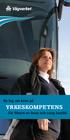 Ny lag om krav på YRKESKOMPETENS för förare av buss och tung lastbil Att köra buss och lastbil i yrkestrafik är ett ansvarsfullt arbete som ställer höga krav på kunskap och skicklighet. Därför infördes,
Ny lag om krav på YRKESKOMPETENS för förare av buss och tung lastbil Att köra buss och lastbil i yrkestrafik är ett ansvarsfullt arbete som ställer höga krav på kunskap och skicklighet. Därför infördes,
Xerox WorkCentre 5845 / 5855 / 5865 / 5875 / 5890 Kontrollpanel
 8 / 8 / 86 / 87 / 890 Kontrollpanel De tillgängliga tjänsterna kan variera beroende på skrivarinstallationen. Mer information om tjänster och inställningar finns i Användarhandbok. ABC DEF Menyer GHI PQRS
8 / 8 / 86 / 87 / 890 Kontrollpanel De tillgängliga tjänsterna kan variera beroende på skrivarinstallationen. Mer information om tjänster och inställningar finns i Användarhandbok. ABC DEF Menyer GHI PQRS
Varumärken 0 - MEDVERKAN
 Varumärken 29/10/2008-31/12/2008 Det finns 391 svar, av totalt 391, som motsvarar dina sökvillkor 0 - MEDVERKAN Land DE Tyskland 72 (18.4%) PL Polen 48 (12.3%) NL Nederländerna 31 (7.9%) UK Storbritannien
Varumärken 29/10/2008-31/12/2008 Det finns 391 svar, av totalt 391, som motsvarar dina sökvillkor 0 - MEDVERKAN Land DE Tyskland 72 (18.4%) PL Polen 48 (12.3%) NL Nederländerna 31 (7.9%) UK Storbritannien
Flexibel meny i Studentportalen
 Guide Flexibel meny i Studentportalen Via en flexibel meny kan lärare och administratörer skapa en menystruktur som består av menyblock och funktioner i valfri ordning. På så sätt kan menyn spegla kursens
Guide Flexibel meny i Studentportalen Via en flexibel meny kan lärare och administratörer skapa en menystruktur som består av menyblock och funktioner i valfri ordning. På så sätt kan menyn spegla kursens
Printer/Scanner Unit Type 2500. Handbok för skanner. Bruksanvisning
 Printer/Scanner Unit Type 2500 Bruksanvisning Handbok för skanner 1 2 3 4 5 6 Sända skannade filer med e-post Sända skannade filer med Skanna till mapp Leverera skannade filer Använda TWAIN-nätverksskannerfunktionen
Printer/Scanner Unit Type 2500 Bruksanvisning Handbok för skanner 1 2 3 4 5 6 Sända skannade filer med e-post Sända skannade filer med Skanna till mapp Leverera skannade filer Använda TWAIN-nätverksskannerfunktionen
Xerox ColorQube 8700 / 8900 Kontrollpanel
 Kontrollpanel De tillgängliga tjänsterna kan variera beroende på skrivarinstallationen. Mer information om tjänster och inställningar finns i Användarhandbok. 3 5 Öppna lock för bläckpåfyllning Menyer
Kontrollpanel De tillgängliga tjänsterna kan variera beroende på skrivarinstallationen. Mer information om tjänster och inställningar finns i Användarhandbok. 3 5 Öppna lock för bläckpåfyllning Menyer
Wireless N 300+ Powerline AV-router WNXR2000. Installationshandbok
 Wireless N 300+ Powerline AV-router WNXR2000 Installationshandbok 2010 NETGEAR, Inc. Med ensamrätt. Teknisk support Tack för att du väljer NETGEARs produkter. Leta upp serienumret på etiketten på produkten
Wireless N 300+ Powerline AV-router WNXR2000 Installationshandbok 2010 NETGEAR, Inc. Med ensamrätt. Teknisk support Tack för att du väljer NETGEARs produkter. Leta upp serienumret på etiketten på produkten
13. 14. 15. 16. 17. 18. 19.
 PhoneEasy 312ci 1 9 10 2 3 4 5 6 7 8 11 12 13 14 15 16 17 18 19 1. 4. 5. 6. 7. 8. 9. 10. 11. 1 Uttag för telefonsladd Hake för luren Knappsats Uttag för sladd till luren Volymkontroll för luren R-knapp
PhoneEasy 312ci 1 9 10 2 3 4 5 6 7 8 11 12 13 14 15 16 17 18 19 1. 4. 5. 6. 7. 8. 9. 10. 11. 1 Uttag för telefonsladd Hake för luren Knappsats Uttag för sladd till luren Volymkontroll för luren R-knapp
BRUKSANVISNING. Logger Nova
 BRUKSANVISNING Logger Nova Klyka tryck in klykan för att lägga på. OBS! Man måste placera lurenheten i basenheten då man avslutar samtal. Linjen bryts ej om man lägger lurenheten direkt på ett bord. Lagringsknapp
BRUKSANVISNING Logger Nova Klyka tryck in klykan för att lägga på. OBS! Man måste placera lurenheten i basenheten då man avslutar samtal. Linjen bryts ej om man lägger lurenheten direkt på ett bord. Lagringsknapp
Användarhandbok för e-curia
 Användarhandbok för e-curia Detta är en handbok för användare av datasystemet e-curia. Här beskrivs hur inlagor, domar och beslut kan utväxlas med kanslierna vid de domstolar som tillsammans utgör Europeiska
Användarhandbok för e-curia Detta är en handbok för användare av datasystemet e-curia. Här beskrivs hur inlagor, domar och beslut kan utväxlas med kanslierna vid de domstolar som tillsammans utgör Europeiska
Säkerhet Användarhandbok
 Säkerhet Användarhandbok Copyright 2007 Hewlett-Packard Development Company, L.P. Windows är ett USA-registrerat varumärke som tillhör Microsoft Corporation. Informationen häri kan ändras utan föregående
Säkerhet Användarhandbok Copyright 2007 Hewlett-Packard Development Company, L.P. Windows är ett USA-registrerat varumärke som tillhör Microsoft Corporation. Informationen häri kan ändras utan föregående
Datum: 2013-03-22 Version 1.6. Sidan 1 (43)
 Datum: 2013-03-22 Version 1.6 Sidan 1 (43) Innehållsförteckning 1. Aktivitetsstöd - Inledning...3 1.1 Användare - Webbadress till Aktivitetsstöd... 3 1.2 Användare - Inloggning och glömt lösenord... 3
Datum: 2013-03-22 Version 1.6 Sidan 1 (43) Innehållsförteckning 1. Aktivitetsstöd - Inledning...3 1.1 Användare - Webbadress till Aktivitetsstöd... 3 1.2 Användare - Inloggning och glömt lösenord... 3
ANVÄNDARHANDBOK Alpha Gold
 1.0 ANVÄNDARHANDBOK Alpha Gold INNEHÅLLSFÖRTECKNING Teckenfönstrets symboler...2 Kontroller...2 Mottagarsymboler...3 Slå på mottagaren...5 Stänga av mottagaren...5 Ta emot och läsa meddelanden...6 Använda
1.0 ANVÄNDARHANDBOK Alpha Gold INNEHÅLLSFÖRTECKNING Teckenfönstrets symboler...2 Kontroller...2 Mottagarsymboler...3 Slå på mottagaren...5 Stänga av mottagaren...5 Ta emot och läsa meddelanden...6 Använda
Felsökning. Bruksanvisning
 Bruksanvisning Felsökning 1 2 3 4 5 6 7 8 När maskinen inte fungerar som du vill Felsökning vid användning av kopieringsfunktionen Felsökning vid användning av Faxfunktionen Felsökning vid användning av
Bruksanvisning Felsökning 1 2 3 4 5 6 7 8 När maskinen inte fungerar som du vill Felsökning vid användning av kopieringsfunktionen Felsökning vid användning av Faxfunktionen Felsökning vid användning av
Guide för mobil utskrift och skanning för Brother iprint&scan (Android )
 Guide för mobil utskrift och skanning för Brother iprint&scan (Android ) Innehållsförteckning Innan du använder din Brother-maskin... Definitioner av anmärkningar... Varumärken... Introduktion... Hämta
Guide för mobil utskrift och skanning för Brother iprint&scan (Android ) Innehållsförteckning Innan du använder din Brother-maskin... Definitioner av anmärkningar... Varumärken... Introduktion... Hämta
Telefonist i 3Växel webb.
 Telefonist. När du ska arbeta som telefonist i 3Växel Webb rekommenderar vi att du använder någon av webbläsarna Chrome, Firefox eller Safari. Logga in För att kunna svara på samtal som kommer till växelnumret
Telefonist. När du ska arbeta som telefonist i 3Växel Webb rekommenderar vi att du använder någon av webbläsarna Chrome, Firefox eller Safari. Logga in För att kunna svara på samtal som kommer till växelnumret
Windows Vista /Windows 7 Installationsguide
 Windows Vista / 7 Installationsguide Innan du kan använda maskinen måste du installera maskinvaran och drivrutinen. Läs "snabbguiden" och den här "Windows Vista / 7 installationsguide" för inställnings-
Windows Vista / 7 Installationsguide Innan du kan använda maskinen måste du installera maskinvaran och drivrutinen. Läs "snabbguiden" och den här "Windows Vista / 7 installationsguide" för inställnings-
ANVÄNDARMANUAL ANSLUTA TILL REGION HALLAND VIA CITRIX
 ANVÄNDARMANUAL ANSLUTA TILL REGION HALLAND VIA CITRIX Dokumentet beskriver hur anställda på Region Halland, samt externa samarbetspartners, ansluter och arbetar på distans via Region Hallands Citrix lösning.
ANVÄNDARMANUAL ANSLUTA TILL REGION HALLAND VIA CITRIX Dokumentet beskriver hur anställda på Region Halland, samt externa samarbetspartners, ansluter och arbetar på distans via Region Hallands Citrix lösning.
Predator Digital 3D. Predator Digital 3D. Bruksanvisning. Version 1.0
 Predator Digital 3D Bruksanvisning Version 1.0 Copyright Det är inte tillåtet att reproducera eller överlåta någon del av denna bruksanvisning i någon form eller på något sätt, elektroniskt eller mekaniskt,
Predator Digital 3D Bruksanvisning Version 1.0 Copyright Det är inte tillåtet att reproducera eller överlåta någon del av denna bruksanvisning i någon form eller på något sätt, elektroniskt eller mekaniskt,
DIGIAIR. Bruksanvisning. Version 2.0. Rev. A 2005-06-27
 DIGIAIR Version 2.0 Bruksanvisning Rev. A 2005-06-27 Innehållsförteckning 1 KOMMA I GÅNG... 3 1.1 Ström PÅ/AV... 3 1.2 Nätdriven laddare och batteri... 3 1.3 Hur man ansluter... 3 1.3.1 Handhavande och
DIGIAIR Version 2.0 Bruksanvisning Rev. A 2005-06-27 Innehållsförteckning 1 KOMMA I GÅNG... 3 1.1 Ström PÅ/AV... 3 1.2 Nätdriven laddare och batteri... 3 1.3 Hur man ansluter... 3 1.3.1 Handhavande och
uppdaterings - guide för
 uppdaterings - guide för Media Nav navigationssystemet i din Renault Uppdatera GRATIS! * www.renault.naviextras.com *Inom 90 dagar efter leverans av din bil. Välkommen in i media navs värld! Du har precis
uppdaterings - guide för Media Nav navigationssystemet i din Renault Uppdatera GRATIS! * www.renault.naviextras.com *Inom 90 dagar efter leverans av din bil. Välkommen in i media navs värld! Du har precis
2. Komma igång Skapa grupper och elever Skriv också ut sidan 13 så att eleverna har en snabbguide till programmet.
 2. Komma igång Skapa grupper och elever Börja med att läsa texten nedan om hur man börjar jobba med programmet efter installationen. Skriv gärna ut sidan och ha bredvid dig tills du känner att du behärskar
2. Komma igång Skapa grupper och elever Börja med att läsa texten nedan om hur man börjar jobba med programmet efter installationen. Skriv gärna ut sidan och ha bredvid dig tills du känner att du behärskar
Energihantering Användarhandbok
 Energihantering Användarhandbok Copyright 2008 Hewlett-Packard Development Company, L.P. Windows är ett USA-registrerat varumärke som tillhör Microsoft Corporation. Informationen i detta dokument kan komma
Energihantering Användarhandbok Copyright 2008 Hewlett-Packard Development Company, L.P. Windows är ett USA-registrerat varumärke som tillhör Microsoft Corporation. Informationen i detta dokument kan komma
Printer/Scanner Unit Type 1356. Handbok för skanner. Bruksanvisning
 Printer/Scanner Unit Type 1356 Bruksanvisning Handbok för skanner 1 2 3 4 5 6 7 Sända skannade filer med e-post Sända skannade filer till mappar Lagra filer med skannerfunktionen Leverera skannade filer
Printer/Scanner Unit Type 1356 Bruksanvisning Handbok för skanner 1 2 3 4 5 6 7 Sända skannade filer med e-post Sända skannade filer till mappar Lagra filer med skannerfunktionen Leverera skannade filer
Telia Centrex Avancerad Svarsgrupp - administratörswebb. Handbok
 Telia Centrex Avancerad Svarsgrupp - administratörswebb Handbok Telia Centrex Avancerad Svarsgrupp - administratörswebb Handbok 2 Handbok. Telia Centrex Avancerad Svarsgrupp - administratörswebb Du hitter
Telia Centrex Avancerad Svarsgrupp - administratörswebb Handbok Telia Centrex Avancerad Svarsgrupp - administratörswebb Handbok 2 Handbok. Telia Centrex Avancerad Svarsgrupp - administratörswebb Du hitter
Avancerad bruksanvisning
 Avancerad bruksanvisning MFC-L8650CDW MFC-L8850CDW MFC-L9550CDW DCP-L8400CDN DCP-L8450CDW Vissa modeller är inte tillgängliga i alla länder. Version 0 SWE Bruksanvisningar och var hittar jag dem? Vilken
Avancerad bruksanvisning MFC-L8650CDW MFC-L8850CDW MFC-L9550CDW DCP-L8400CDN DCP-L8450CDW Vissa modeller är inte tillgängliga i alla länder. Version 0 SWE Bruksanvisningar och var hittar jag dem? Vilken
Guide för mobil utskrift och skanning för Brother iprint&scan
 Guide för mobil utskrift och skanning för Brother iprint&scan Version I SWE Definitioner av anmärkningar Vi använder obs-anmärkningar på följande sätt i den här bruksanvisningen: anger krav på driftmiljön,
Guide för mobil utskrift och skanning för Brother iprint&scan Version I SWE Definitioner av anmärkningar Vi använder obs-anmärkningar på följande sätt i den här bruksanvisningen: anger krav på driftmiljön,
Antivirus Pro 2011. Snabbguide
 Antivirus Pro 2011 Snabbguide Viktigt! På CD-fodralet finns den aktiveringskod som du behöver för att aktivera produkten. Förvara den på ett säkert ställe. Den här produkten får endast användas om det
Antivirus Pro 2011 Snabbguide Viktigt! På CD-fodralet finns den aktiveringskod som du behöver för att aktivera produkten. Förvara den på ett säkert ställe. Den här produkten får endast användas om det
ClaroRead Plus Mac Manual. Artikel.nr. 12501
 ClaroRead Plus Mac Manual Artikel.nr. 12501 1 Välkommen till ClaroRead Plus Välkommen till ClaroRead Plus för Mac. ClaroRead Plus är till för att göra din dator mer lättanvänd. Programmet arbetar nära
ClaroRead Plus Mac Manual Artikel.nr. 12501 1 Välkommen till ClaroRead Plus Välkommen till ClaroRead Plus för Mac. ClaroRead Plus är till för att göra din dator mer lättanvänd. Programmet arbetar nära
Användarhandbok för Nero ControlCenter
 Användarhandbok för Nero ControlCenter Nero AG Information om upphovsrätt och varumärken Användarhandboken till Nero ControlCenter och dess innehåll skyddas av upphovsrätt och tillhör Nero AG. Med ensamrätt.
Användarhandbok för Nero ControlCenter Nero AG Information om upphovsrätt och varumärken Användarhandboken till Nero ControlCenter och dess innehåll skyddas av upphovsrätt och tillhör Nero AG. Med ensamrätt.
Netwise CMG Voice. 2002-02-28, Rev 1.0, CJ 1(16)
 Netwise CMG Voice Allmänt... 2 Användargränssnitt... 3 Telefongränssnitt... 3 Aktivitetsinformation... 3 Administration... 3 Inloggning... 4 Huvudmeny...4 Administration av dina röstmeddelanden... 5 Administration
Netwise CMG Voice Allmänt... 2 Användargränssnitt... 3 Telefongränssnitt... 3 Aktivitetsinformation... 3 Administration... 3 Inloggning... 4 Huvudmeny...4 Administration av dina röstmeddelanden... 5 Administration
Snabbguide DX-C200. Namn och placering. Använda kopiatorfunktionen. Använda skanner-funktionen. Använda faxfunktionen. Felsökning
 DX-C200 Snabbguide Namn och placering Använda kopiatorfunktionen Använda skanner-funktionen Använda faxfunktionen Felsökning Avlägsna papper som har fastnat Skrivarpatroner Denna handbok ska läsas noga
DX-C200 Snabbguide Namn och placering Använda kopiatorfunktionen Använda skanner-funktionen Använda faxfunktionen Felsökning Avlägsna papper som har fastnat Skrivarpatroner Denna handbok ska läsas noga
Hämta hem 2005 års installationspaket från Skatteverkets hemsida: www.skatteverket.se
 Om MacElda Classic Denna version av Elda finns kvar av historiska skäl. Om du använder operativsystemet OSX, rekommenderas du att använda OSX-versionen av MacElda, EldaX. Skillnaderna mellan MacElda Classic
Om MacElda Classic Denna version av Elda finns kvar av historiska skäl. Om du använder operativsystemet OSX, rekommenderas du att använda OSX-versionen av MacElda, EldaX. Skillnaderna mellan MacElda Classic
Avser Utgåva: Datum Sida: Primula Extern del PA 0.3 08-09-10 1 (17) Dokumentbeskrivning : HANDBOK. Handbok PRIMULA. Primula Handbok för Vårdgivare
 Primula Extern del PA 0.3 08-09-10 1 (17) Handbok PRIMULA Primula Extern del PA 0.3 08-09-10 2 (17) Innehållsförteckning Innehållsförteckning...3 Primula - Hur loggar man in...4 Primula - Startsida...4
Primula Extern del PA 0.3 08-09-10 1 (17) Handbok PRIMULA Primula Extern del PA 0.3 08-09-10 2 (17) Innehållsförteckning Innehållsförteckning...3 Primula - Hur loggar man in...4 Primula - Startsida...4
Inledning. Viktiga säkerhetsinstruktioner. Svensk version. LD000020 Sweex Powerline USB-adapter
 LD000020 Sweex Powerline USB-adapter Inledning Tack för att du har valt en Poweline-adapter. Med den här Powerline-adaptern kan du snabbt och enkelt skapa ett nätverk via eluttaget. Med den här metoden
LD000020 Sweex Powerline USB-adapter Inledning Tack för att du har valt en Poweline-adapter. Med den här Powerline-adaptern kan du snabbt och enkelt skapa ett nätverk via eluttaget. Med den här metoden
Flyttbar hårddisk USB 2.0 Bruksanvisning
 Flyttbar hårddisk USB 2.0 Bruksanvisning Svenska Innehåll Inledning 3 Ansluta den flyttbara hårddisken 3 Lagra och överföra data 4 Koppla från den flyttbara hårddisken 5 Teknisk support 6 Garantivillkor
Flyttbar hårddisk USB 2.0 Bruksanvisning Svenska Innehåll Inledning 3 Ansluta den flyttbara hårddisken 3 Lagra och överföra data 4 Koppla från den flyttbara hårddisken 5 Teknisk support 6 Garantivillkor
DCP41. Deltaco TALA Tålig. Robust mobile phone. SE Användarhandledning
 DCP41 Deltaco TALA Tålig Robust mobile phone SE Användarhandledning Förpackningsinnehåll Kom igång Välkommen till din nya mobiltelefon. Den är gjord för att kunna användas även i lite tuffare miljöer.
DCP41 Deltaco TALA Tålig Robust mobile phone SE Användarhandledning Förpackningsinnehåll Kom igång Välkommen till din nya mobiltelefon. Den är gjord för att kunna användas även i lite tuffare miljöer.
Program för skrivarhantering
 Program för skrivarhantering "Via programvaran CentreWare" på sida 3-9 "Via funktioner för skrivarhantering" på sida 3-11 Via programvaran CentreWare CentreWare Internet Services (IS) (CentreWare Internet-tjänster)
Program för skrivarhantering "Via programvaran CentreWare" på sida 3-9 "Via funktioner för skrivarhantering" på sida 3-11 Via programvaran CentreWare CentreWare Internet Services (IS) (CentreWare Internet-tjänster)
Användarmanual CallPad och VoicePad
 Användarmanual CallPad och VoicePad Villkor för användning Ingen del av detta dokument får reproduceras eller överföras i någon form eller med några medel, elektroniskt eller mekaniskt, inklusive kopiering
Användarmanual CallPad och VoicePad Villkor för användning Ingen del av detta dokument får reproduceras eller överföras i någon form eller med några medel, elektroniskt eller mekaniskt, inklusive kopiering
Konfigurera Xenta från Point
 Konfigurera Xenta från Point Nedan följer en instruktion hur du konfigurerar din nya Xenta terminal från Point med JobOffice Kassa. Om du känner dig osäker på det här, kontakta någon lokal data- och nätverkstekniker.
Konfigurera Xenta från Point Nedan följer en instruktion hur du konfigurerar din nya Xenta terminal från Point med JobOffice Kassa. Om du känner dig osäker på det här, kontakta någon lokal data- och nätverkstekniker.
Telia Touchpoint Plus. Användare
 Telia Touchpoint Plus Unified För valfrihet av terminal och samlad kommunikation. Användare Mål: Efter genomgången utbildning ska du förstå hur du kan använda din Touchpoint app och din Touchpoint softphone
Telia Touchpoint Plus Unified För valfrihet av terminal och samlad kommunikation. Användare Mål: Efter genomgången utbildning ska du förstå hur du kan använda din Touchpoint app och din Touchpoint softphone
Svensk version. Inledning. Innehåll. Specifikationer BT100. Extra specifikationer BT100 S W E E X. C O M. BT110 - Sweex Bluetooth Class I Adapter USB
 BT100 - Sweex Bluetooth Class II Adapter USB BT110 - Sweex Bluetooth Class I Adapter USB Inledning Först och främst tackar vi till ditt köp av denna Sweex Bluetooth Adapter. Med hjälp av denna adapter
BT100 - Sweex Bluetooth Class II Adapter USB BT110 - Sweex Bluetooth Class I Adapter USB Inledning Först och främst tackar vi till ditt köp av denna Sweex Bluetooth Adapter. Med hjälp av denna adapter
AB M&E Ohlssons Klockgjuteri
 AB M&E Ohlssons Klockgjuteri Huvud Styrenhet OPUS 4 - OPUS 10 Klockspels Manual AB M&E Ohlssons Klockgjuteri Palmelydersgatan 16 271 50 Ystad Tel. 0411-555163 Fax. 0411-555163 Mobil. 070-24 64 234 E-mail.
AB M&E Ohlssons Klockgjuteri Huvud Styrenhet OPUS 4 - OPUS 10 Klockspels Manual AB M&E Ohlssons Klockgjuteri Palmelydersgatan 16 271 50 Ystad Tel. 0411-555163 Fax. 0411-555163 Mobil. 070-24 64 234 E-mail.
Säkerhet Användarhandbok
 Säkerhet Användarhandbok Copyright 2008 Hewlett-Packard Development Company, L.P. Microsoft och Windows är USA-registrerade varumärken som tillhör Microsoft Corporation. Informationen i detta dokument
Säkerhet Användarhandbok Copyright 2008 Hewlett-Packard Development Company, L.P. Microsoft och Windows är USA-registrerade varumärken som tillhör Microsoft Corporation. Informationen i detta dokument
HP:s mediefjärrkontroll (endast vissa modeller) Användarhandbok
 HP:s mediefjärrkontroll (endast vissa modeller) Användarhandbok Copyright 2008 Hewlett-Packard Development Company, L.P. Windows och Windows Vista är registrerade varumärken som tillhör Microsoft Corporation
HP:s mediefjärrkontroll (endast vissa modeller) Användarhandbok Copyright 2008 Hewlett-Packard Development Company, L.P. Windows och Windows Vista är registrerade varumärken som tillhör Microsoft Corporation
Kapitel 1 Ansluta routern till Internet
 Kapitel 1 Ansluta routern till Internet I det här kapitlet beskrivs hur du ansluter routern och hur du får åtkomst till Internet via den. Vad finns i lådan? Produktförpackningen bör innehålla följande
Kapitel 1 Ansluta routern till Internet I det här kapitlet beskrivs hur du ansluter routern och hur du får åtkomst till Internet via den. Vad finns i lådan? Produktförpackningen bör innehålla följande
SNABBGUIDE för studenter windows. Utskriftshantering, Kopiering och Scanning
 SNABBGUIDE för studenter windows Utskriftshantering, Kopiering och Scanning Installation av klient på din privata dator Installation av klient För att kommunicera med utskriftssystemet behöver varje dator
SNABBGUIDE för studenter windows Utskriftshantering, Kopiering och Scanning Installation av klient på din privata dator Installation av klient För att kommunicera med utskriftssystemet behöver varje dator
Snabbguide för Universal skrivardrivrutin
 Snabbguide för Universal skrivardrivrutin Brother Universal Printer Driver (BR-Script3) Brother Mono Universal Printer Driver (PCL) Brother Universal Printer Driver (Inkjet) Version B SWE 1 Översikt 1
Snabbguide för Universal skrivardrivrutin Brother Universal Printer Driver (BR-Script3) Brother Mono Universal Printer Driver (PCL) Brother Universal Printer Driver (Inkjet) Version B SWE 1 Översikt 1
Roxio Retrieve Användarhandbok
 Användarhandbok 2 Innehåll 1 Roxio Retrieve 3 Information om Roxio Retrieve........................... 4 Vissa funktioner kanske inte är tillgängliga................ 4 Starta Roxio Retrieve...................................
Användarhandbok 2 Innehåll 1 Roxio Retrieve 3 Information om Roxio Retrieve........................... 4 Vissa funktioner kanske inte är tillgängliga................ 4 Starta Roxio Retrieve...................................
Vårdfaktura lathund för Vårdgivare
 1 (23) Vårdfaktura lathund för Vårdgivare 2 (23) INTRODUKTION... 3 ATT KOMMA IGÅNG... 3 HJÄLP... 3 SUPPORT... 3 ATT ORIENTERA SIG I SYSTEMET... 3 SÄKER INLOGGNING MED ETJÄNSTEKORT... 4 Kortläsare... 4
1 (23) Vårdfaktura lathund för Vårdgivare 2 (23) INTRODUKTION... 3 ATT KOMMA IGÅNG... 3 HJÄLP... 3 SUPPORT... 3 ATT ORIENTERA SIG I SYSTEMET... 3 SÄKER INLOGGNING MED ETJÄNSTEKORT... 4 Kortläsare... 4
BRUKSANVISNING APPlicator
 BRUKSANVISNING APPlicator Förpackningens innehåll Kontrollera noggrant innehållet i förpackningen: APPlicator-enhet USB-sladd Strömadapter Detta dokument Produktbeskrivning APPlicator är en trådlös kontaktlåda
BRUKSANVISNING APPlicator Förpackningens innehåll Kontrollera noggrant innehållet i förpackningen: APPlicator-enhet USB-sladd Strömadapter Detta dokument Produktbeskrivning APPlicator är en trådlös kontaktlåda
MX-FR43U DATASÄKERHETSPROGRAM BRUKSANVISNING. Innehåll
 MX-FR43U DATASÄKERHETSPROGRAM BRUKSANVISNING Innehåll Inledning...2 När datasäkerhetsprogrammet har installerats...4 Säkerhetsinställningar för datasäkerhetsprogrammet...4 Dokumentkontrollfunktionen...4
MX-FR43U DATASÄKERHETSPROGRAM BRUKSANVISNING Innehåll Inledning...2 När datasäkerhetsprogrammet har installerats...4 Säkerhetsinställningar för datasäkerhetsprogrammet...4 Dokumentkontrollfunktionen...4
Innan du börjar använda maskinen måste du installera maskinvaran. Den här Snabbguiden beskriver hur du installerar maskinen på rätt sätt.
 FAX-355 FAX-360 FAX-460 Snabbguide Innan du börjar använda maskinen måste du installera maskinvaran. Den här Snabbguiden beskriver hur du installerar maskinen på rätt sätt. Installera maskinen Installationen
FAX-355 FAX-360 FAX-460 Snabbguide Innan du börjar använda maskinen måste du installera maskinvaran. Den här Snabbguiden beskriver hur du installerar maskinen på rätt sätt. Installera maskinen Installationen
MBX Mobilapp. Inloggning. Mobilapplikationens huvudmeny. MBX Mobilapp - 2016
 MBX Mobilapp MBX mobilapplikation finns både för Android och iphone, och gränssnittet är i princip detsamma på de båda plattformarna. I detta dokument används skärmbilder från Android. Inloggning För att
MBX Mobilapp MBX mobilapplikation finns både för Android och iphone, och gränssnittet är i princip detsamma på de båda plattformarna. I detta dokument används skärmbilder från Android. Inloggning För att
7 Mamut Client Manager
 7 Mamut Client Manager Tilläggsprodukten Mamut Client Manager består av programmen Client Start och Client Update. Med hjälp av Mamut Client Manager kan du från ett fönster öppna, uppdatera och administrera
7 Mamut Client Manager Tilläggsprodukten Mamut Client Manager består av programmen Client Start och Client Update. Med hjälp av Mamut Client Manager kan du från ett fönster öppna, uppdatera och administrera
LATHUND LOTUS NOTES 6. RXK Läromedel, Riddarplatsen 36 Plan 7 177 30 Järfälla Tel: 08-580 886 00, Fax: 08-580 259 40 www.rxk.se, e-post: info@rxk.
 LATHUND LOTUS NOTES 6 RXK Läromedel, Riddarplatsen 36 Plan 7 177 30 Järfälla Tel: 08-580 886 00, Fax: 08-580 259 40 www.rxk.se, e-post: info@rxk.se Detta material är författat av RXK Läromedel. Mångfaldigande
LATHUND LOTUS NOTES 6 RXK Läromedel, Riddarplatsen 36 Plan 7 177 30 Järfälla Tel: 08-580 886 00, Fax: 08-580 259 40 www.rxk.se, e-post: info@rxk.se Detta material är författat av RXK Läromedel. Mångfaldigande
Manual för Kollektomat
 Manual för Om detta dokument Denna manual är en översikt över vad som behövs göras för att komma igång med. Allting från fysisk transport till installations anvisningar och avstämning ska hanteras av detta
Manual för Om detta dokument Denna manual är en översikt över vad som behövs göras för att komma igång med. Allting från fysisk transport till installations anvisningar och avstämning ska hanteras av detta
LW053 Sweex Wireless LAN USB 2.0 Adapter 54 Mbps
 Svensk version LW053 Sweex Wireless LAN USB 2.0 Adapter 54 Mbps Inledning Först och främst tackar vi till ditt köp av denna Sweex Wireless LAN USB 2.0 Adapter 54 Mbps. Med denna Wireless LAN Adapter kan
Svensk version LW053 Sweex Wireless LAN USB 2.0 Adapter 54 Mbps Inledning Först och främst tackar vi till ditt köp av denna Sweex Wireless LAN USB 2.0 Adapter 54 Mbps. Med denna Wireless LAN Adapter kan
Svensk version. Inledning. Lådans innehåll. IP004 Sweex Wireless Internet Phone
 IP004 Sweex Wireless Internet Phone Inledning Först och främst tackar vi dig till ditt köp av Sweex Wireless Internet Phone. Med denna internettelefon kan du snabbt och lätt kommunicera via röstsamtal
IP004 Sweex Wireless Internet Phone Inledning Först och främst tackar vi dig till ditt köp av Sweex Wireless Internet Phone. Med denna internettelefon kan du snabbt och lätt kommunicera via röstsamtal
Guide för Google Cloud Print
 Guide för Google Cloud Print Version 0 SWE Definitioner av symboler Följande symboler används i hela bruksanvisningen: Det här indikerar att det finns en förklaring till hur du hanterar en viss situation
Guide för Google Cloud Print Version 0 SWE Definitioner av symboler Följande symboler används i hela bruksanvisningen: Det här indikerar att det finns en förklaring till hur du hanterar en viss situation
GPS NAVIGATION SYSTEM QUICK START USER MANUAL
 GPS NAVIGATION SYSTEM QUICK START USER MANUAL SWEDISH Komma igång När du använder navigationsprogramvaran första gången kommer en startinställningsprocess att startas automatiskt. Gör så här: Välj programspråk.
GPS NAVIGATION SYSTEM QUICK START USER MANUAL SWEDISH Komma igång När du använder navigationsprogramvaran första gången kommer en startinställningsprocess att startas automatiskt. Gör så här: Välj programspråk.
Svensk version. Inledning. Installation av maskinvara. Installation av Windows XP. LW057V2 Sweex trådlösa LAN PCI-kort 54 Mbps
 LW057V2 Sweex trådlösa LAN PCI-kort 54 Mbps Inledning Utsätt inte det trådlösa LAN PCI-kortet 54 Mbps för extrema temperaturer. Placera inte enheten i direkt solljus eller nära värmekällor. Använd inte
LW057V2 Sweex trådlösa LAN PCI-kort 54 Mbps Inledning Utsätt inte det trådlösa LAN PCI-kortet 54 Mbps för extrema temperaturer. Placera inte enheten i direkt solljus eller nära värmekällor. Använd inte
TTS är stolta över att ingå i
 Garanti & Support Denna produkt är försedd med ett års garanti för fel som uppstår vid normal användning. Att missbruka enheten Easi-Speak Pro eller att öppna den gör garantin ogiltig. Allt arbete utöver
Garanti & Support Denna produkt är försedd med ett års garanti för fel som uppstår vid normal användning. Att missbruka enheten Easi-Speak Pro eller att öppna den gör garantin ogiltig. Allt arbete utöver
Kontrollpanel. Xerox AltaLink C8030/C8035/C8045/C8055/C8070 Multifunktionsskrivare med färg
 Kontrollpanel De tillgängliga apparna kan variera beroende på skrivarinstallationen. Information om appar och funktioner finns i Användarhandbok. 5 9 8 7 6 0 5 6 7 8 9 0 Hem öppnar appens huvudskärm. Ström/aktivera
Kontrollpanel De tillgängliga apparna kan variera beroende på skrivarinstallationen. Information om appar och funktioner finns i Användarhandbok. 5 9 8 7 6 0 5 6 7 8 9 0 Hem öppnar appens huvudskärm. Ström/aktivera
